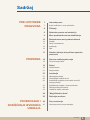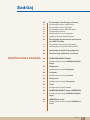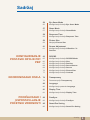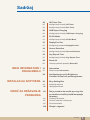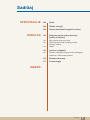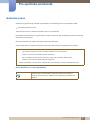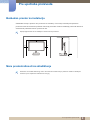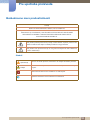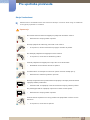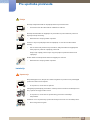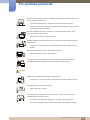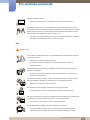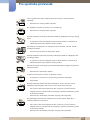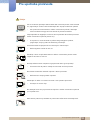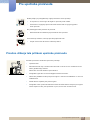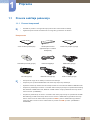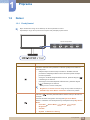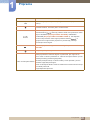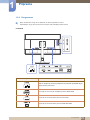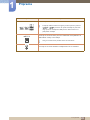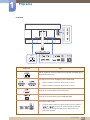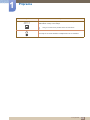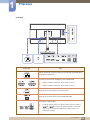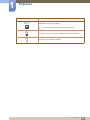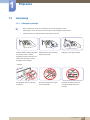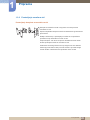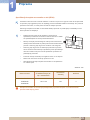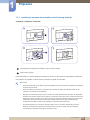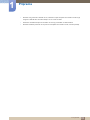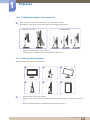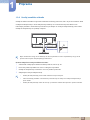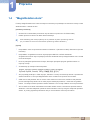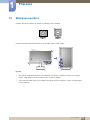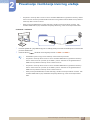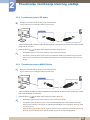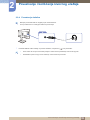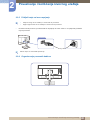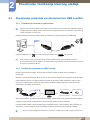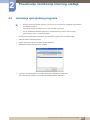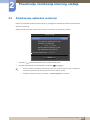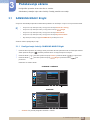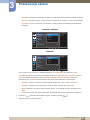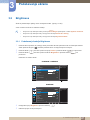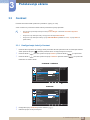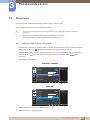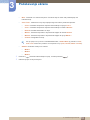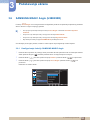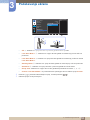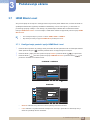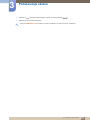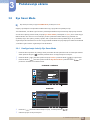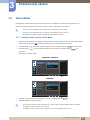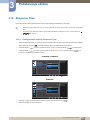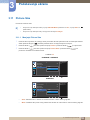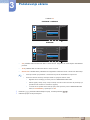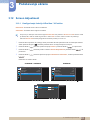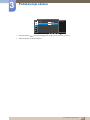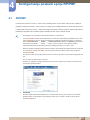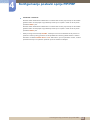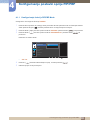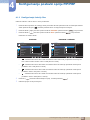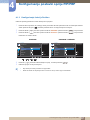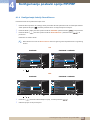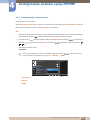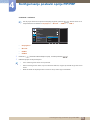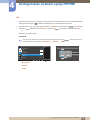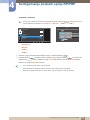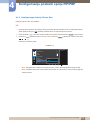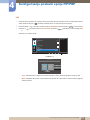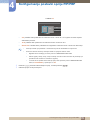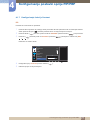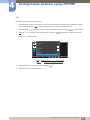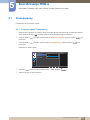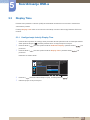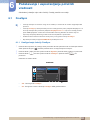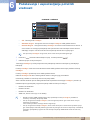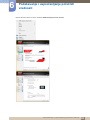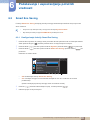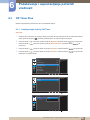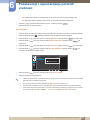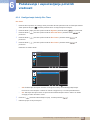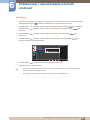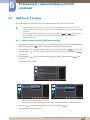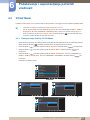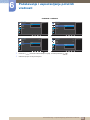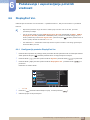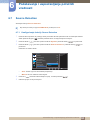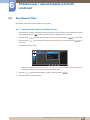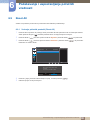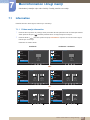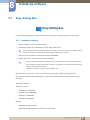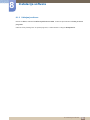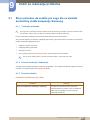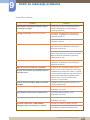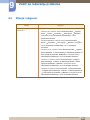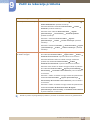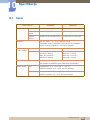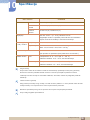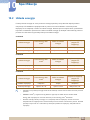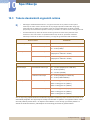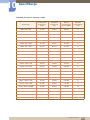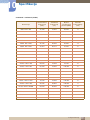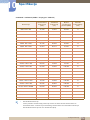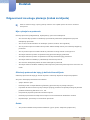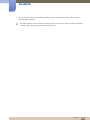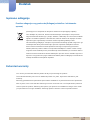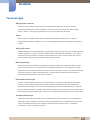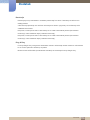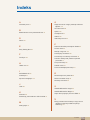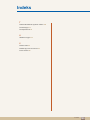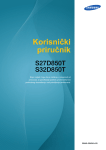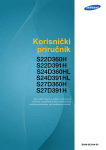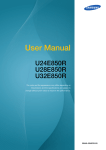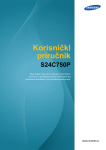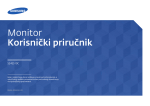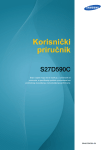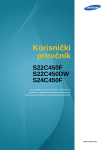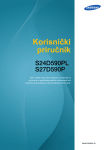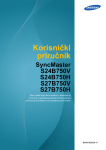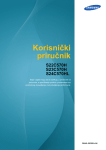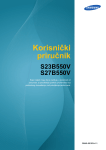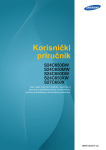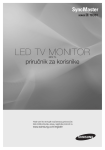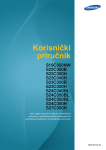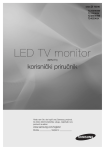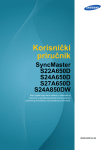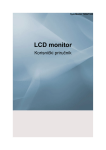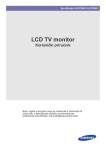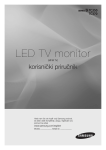Download Samsung U28E850R Korisničko uputstvo
Transcript
Korisnički
priručnik
U24E850R
U28E850R
U32E850R
Boja i izgled mogu da se razlikuju u zavisnosti od
proizvoda, a specifikacije podležu promenama bez
prethodnog obaveštenja, radi poboljšanja performansi.
BN46-00482B-05
Sadržaj
PRE UPOTREBE
PROIZVODA
PRIPREMA
POVEZIVANJE I
KORIŠĆENJE IZVORNOG
UREĐAJA
7
Autorska prava
7
Ikone korišćene u ovom priručniku
8
Čišćenje
9
Bezbedan prostor za instalaciju
9
Mere predostrožnosti za skladištenje
10
Bezbednosne mere predostrožnosti
10
11
12
14
Simboli
Struja i bezbednost
Instalacija
Rad
17
Pravilno držanje tela prilikom upotrebe
proizvoda
18
Provera sadržaja pakovanja
18
Provera komponenti
19
Delovi
19
21
Prednji tasteri
Druga strana
27
Instalacija
27
28
30
32
32
33
Uklanjanje postolja
Postavljanje nosača za zid
Instaliranje kompleta za montažu na zid ili
stonog postolja
Podešavanje nagiba i visine proizvoda
Rotiranje ekrana monitora
Uređaj za zaštitu od krađe
34
"MagicRotation Auto"
35
Rotiranje monitora
36
Pre povezivanja
36
Lista za proveru pre povezivanja
Sadržaj
2
Sadržaj
PODEŠAVANJE EKRANA
36
Povezivanje i korišćenje računara
36
38
38
39
40
40
Povezivanje pomoću HDMI kabla
Povezivanje pomoću DP kabla
Povezivanje pomoću MINI DP kabla
Povezivanje slušalica
Priključivanje na izvor napajanja
Organizovanje povezanih kablova
41
Povezivanje proizvoda sa računarom
kao USB čvorišta
41
41
Povezivanje računara sa proizvodom
Korišćenje proizvoda kao USB čvorišta
43
Instalacija upravljačkog programa
44
Podešavanje optimalne rezolucije
45
SAMSUNG MAGIC Bright
45
Konfigurisanje funkcije SAMSUNG MAGIC
Bright
47
Brightness
47
Podešavanje funkcije Brightness
48
Contrast
48
Konfigurisanje funkcije Contrast
49
Sharpness
49
Konfigurisanje funkcije Sharpness
50
Color
50
Konfigurisanje funkcije Color
52
SAMSUNG MAGIC Angle (U28E850R)
52
Konfigurisanje funkcije SAMSUNG MAGIC
Angle
54
HDMI Black Level
54
Konfigurisanje postavki opcije HDMI Black
Level
Sadržaj
3
Sadržaj
56
Eye Saver Mode
56
Konfigurisanje funkcije Eye Saver Mode
57
Game Mode
57
Konfigurisanje funkcije Game Mode
58
Response Time
58
Konfigurisanje funkcije Response Time
59
Picture Size
59
Menjanje Picture Size
61
Screen Adjustment
61
Konfigurisanje funkcija H-Position i VPosition
KONFIGURISANJE
POSTAVKI OPCIJE PIP/
PBP
63
PIP/PBP
65
66
67
68
69
73
77
Konfigurisanje funkcije PIP/PBP Mode
Konfigurisanje funkcije Size
Konfigurisanje funkcije Position
Konfigurisanje funkcije Sound Source
Konfigurisanje funkcije Source
Konfigurisanje funkcije Picture Size
Konfigurisanje funkcije Contrast
KOORDINISANJE OSD-A
79
Transparency
79
Promena opcije Transparency
80
Language
80
Konfigurisanje postavke Language
81
Display Time
81
Konfigurisanje funkcije Display Time
82
FreeSync
82
Konfigurisanje funkcije FreeSync
85
Smart Eco Saving
85
Konfigurisanje funkcije Smart Eco Saving
PODEŠAVANJE I
USPOSTAVLJANJE
POČETNIH VREDNOSTI
Sadržaj
4
Sadržaj
MENI INFORMATION I
DRUGI MENIJI
INSTALACIJA SOFTVERA
VODIČ ZA REŠAVANJE
PROBLEMA
86
Off Timer Plus
86
88
Konfigurisanje funkcije Off Timer
Konfigurisanje funkcije Eco Timer
90
USB Super Charging
90
Konfigurisanje funkcije USB Super Charging
91
PC/AV Mode
91
Konfigurisanje funkcije PC/AV Mode
93
DisplayPort Ver.
93
Konfiguracija postavke DisplayPort Ver.
94
Source Detection
94
Konfigurisanje funkcije Source Detection
95
Key Repeat Time
95
Konfigurisanje funkcije Key Repeat Time
96
Reset All
96
Vraćanje početnih postavki (Reset All)
97
Information
97
Prikaz menija Information
98
Konfigurisanje opcija Brightness,
Contrast i Volume sa početnog ekrana
99
Easy Setting Box
99
100
Instalacija softvera
Uklanjanje softvera
101
Šta je potrebno da uradite pre nego što
se obratite korisničkoj službi kompanije
Samsung
101
101
101
Testiranje proizvoda
Provera rezolucije i frekvencije
Proverite sledeće.
104
Pitanja i odgovori
Sadržaj
5
Sadržaj
SPECIFIKACIJE
DODATAK
106
Opšte
108
Ušteda energije
109
Tabela standardnih signalnih režima
114
Odgovornost za uslugu plaćanja
(trošak za klijente)
114
114
114
Nije u pitanju kvar proizvoda
Oštećenje proizvoda do kojeg je došlo
krivicom klijenta
Ostalo
116
Ispravno odlaganje
116
Pravilno odlaganje ovog proizvoda (Odlaganje
električne i elektronske opreme)
116
Extended warranty
117
Terminologija
INDEKS
Sadržaj
6
Pre upotrebe proizvoda
Autorska prava
Sadržaj ovog priručnika je podložan promenama bez obaveštenja da bi se poboljšao kvalitet.
2015 Samsung Electronics
Samsung Electronics je vlasnik autorskih prava na ovaj materijal.
Upotreba ili reprodukovanje ovog priručnika, celog ili u delovima, bez ovlašćenja preduzeća Samsung
Electronics se zabranjuje.
Microsoft i Windows su registrovani žigovi korporacije Microsoft.
VESA, DPM i DDC su registrovani žigovi korporacije Video Electronics Standards Association.
Nadoknada za administrativne usluge može biti naplaćena ako
(a) inženjer, koga ste pozvali, ne otkrije nikakav kvar na proizvodu.
(odnosno, ako niste pročitali korisnički priručnik)
(b) na uređaju, koji ste doneli u servisni centar, nije pronađen nikakav kvar.
(odnosno, ako niste pročitali korisnički priručnik)
Bićete obavešteni o iznosu takve nadoknade pre servisiranja, odnosno dolaska inženjera.
Ikone korišćene u ovom priručniku
Sledeće slike su obezbeđene samo kao referenca. Situacije u
stvarnom životu mogu se razlikovati od onoga što je prikazano na
slikama.
Pre upotrebe proizvoda
7
Pre upotrebe proizvoda
Čišćenje
Budite pažljivi pri čišćenju jer je panel i spoljašnjost naprednih LCD-ova lako ogrebati.
Pri čišćenju izvršite sledeće korake.
1. Isključite monitor i računar.
2. Iskopčajte kabl za napajanje iz monitora.
Držite kabl za napajanje za priključak i ne dodirujte kabl mokrim
rukama. U suprotnom, može doći do električnog udara.
3. Obrišite monitor čistom, mekom i suvom tkaninom.
Ne koristite sredstvo za čišćenje koje sadrži alkohol,
razređivač ili aktivne površinske supstance pri čišćenju
monitora.
!
Ne prskajte vodu ili deterdžent direktno na proizvod.
4. Ovlažite meku i suvu tkaninu vodom i dobro je iscedite da biste obrisali
spoljašnjost monitora.
5. Povežite kabl za napajanje sa proizvodom nakon njegovog čišćenja.
6. Uključite monitor i računar.
!
Pre upotrebe proizvoda
8
Pre upotrebe proizvoda
Bezbedan prostor za instalaciju
Obezbedite dovoljno prostora oko proizvoda za ventilaciju. Povećanje unutrašnje temperature
proizvoda može da dovede do požara ili oštećenja proizvoda. Prilikom instalacije proizvoda obavezno
ostavite dole prikazanu količinu prostora ili više.
Spoljni izgled može da se razlikuje u zavisnosti od proizvoda.
10 cm
10 cm
10 cm
10 cm
10 cm
Mere predostrožnosti za skladištenje
Obavezno se obratite Samsung centru za korisničku službu ako je potrebno očistiti unutrašnjost
monitora. (biće naplaćena naknada za uslugu.)
Pre upotrebe proizvoda
9
Pre upotrebe proizvoda
Bezbednosne mere predostrožnosti
Pažnja
RIZIK OD ELEKTRIČNOG UDARA, NE OTVARAJTE
Pažnja : DA BISTE UMANJILI RIZIK OD ELEKTRIČNOG UDARA, NE UKLANJAJTE
POKLOPAC (ILI POLEĐINU). UNUTRA NE POSTOJE DELOVI KOJE MOŽE
SERVISIRATI KORISNIK. KOMPLETNO SERVISIRANJE PREPUSTITE
KVALIFIKOVANOM OSOBLJU.
Ovaj simbol pokazuje da unutra postoji visoka voltaža. Opasno je doći u bilo
kakav kontakt sa bilo kojim unutrašnjim delom ovog proizvoda.
Ovaj simbol vas upozorava da je uz ovaj proizvod uključena važna literatura
o radu i održavanju.
Simboli
Upozorenje
Ako se ne slede uputstva, može doći do ozbiljne ili fatalne povrede.
Pažnja
Ako se ne slede uputstva, može doći do lične povrede ili oštećenja
svojine.
Aktivnosti označene ovim simbolom su zabranjene.
Uputstva označena ovim simbolom su obavezna.
Pre upotrebe proizvoda
10
Pre upotrebe proizvoda
Struja i bezbednost
Sledeće slike su obezbeđene samo kao referenca. Situacije u stvarnom životu mogu se razlikovati
od onoga što je prikazano na slikama.
Upozorenje
Ne koristite oštećeni kabl za napajanje ili priključak niti labavu utičnicu.
Može doći do strujnog udara ili požara.
Nemojte priključivati veliki broj proizvoda u istu utičnicu.
U suprotnom, utičnica može da se pregreje i dovede do požara.
Ne dodirujte priključak za napajanje mokrim rukama.
U suprotnom, može doći do električnog udara.
Ubacite priključak za napajanje do kraja, tako da ne bude labav.
Nestabilna veza može da dovede do požara.
!
Povežite utikač sa uzemljenom utičnicom (samo izolovani uređaji tipa 1).
Može doći do električnog udara ili povrede.
!
Nemojte savijati niti silom povlačiti kabl za napajanje. Nemojte pritisnuti kabl za
napajanje teškim predmetom.
Oštećeni kabl za napajanje može da dovede do strujnog udara ili požara.
Ne postavljajte kabl za napajanje ili proizvod u blizinu izvora toplote.
Može doći do strujnog udara ili požara.
Uklonite strane supstance kao što je prašina oko priključaka i utičnice suvom
tkaninom.
!
U suprotnom, može doći do požara.
Pre upotrebe proizvoda
11
Pre upotrebe proizvoda
Pažnja
Nemojte isključivati kabl za napajanje kada se proizvod koristi.
Proizvod može da bude oštećen električnim udarom.
Nemojte koristiti kabl za napajanje za proizvode koji nisu odobreni proizvodi
koje isporučuje Samsung.
!
Može doći do strujnog udara ili požara.
Utičnica u koju se priključuje kabl za napajanje ne sme da ima bilo kakvih
smetnji.
!
Ako se desi neki problem sa proizvodom, isključite kabl za napajanje da
biste potpuno prekinuli napajanje proizvoda.
Struju koja napaja proizvod nije moguće potpuno prekinuti tasterom za
napajanje.
Držite utikač kad iskopčavate kabl za napajanje iz utičnice.
Može doći do strujnog udara ili požara.
!
Instalacija
Upozorenje
Ne postavljajte sveće, lampe za insekte ili cigarete na proizvod. Ne postavljajte
proizvod u blizini izvora toplote.
U suprotnom, može doći do požara.
Izbegavajte postavljanje proizvoda u uskom prostoru sa lošom ventilacijom kao
što je polica za knjige ili zidni ormar.
U suprotnom, može doći do požara zbog povećane unutrašnje
temperature.
Plastičnu vreću za pakovanje proizvoda čuvajte na mestu van domašaja dece.
Deca mogu da se uguše.
!
Pre upotrebe proizvoda
12
Pre upotrebe proizvoda
Nemojte postavljati proizvod na nestabilnu ili vibrirajuću površinu (nesigurnu
policu, nagnutu površinu itd.).
Proizvod može da padne i razbije se ili dovede do lične povrede.
Upotreba proizvoda u oblasti sa prekomernom vibracijom može da ošteti
proizvod ili dovede do požara.
Nemojte instalirati proizvod u vozilu ili na mestu izloženom prašini, vlazi
(curenje vode itd.), ulju ili dimu.
!
Može doći do strujnog udara ili požara.
Nemojte izlagati proizvod direktnom suncu, toploti ili vrućim predmetima kao
što je šporet.
U suprotnom, životni vek proizvoda može biti umanjen ili može doći do
požara.
Nemojte postavljati proizvod u domašaju male dece.
Proizvod može da padne i povredi decu.
Jestivo ulje, na primer sojino ulje, može da ošteti ili izmeni proizvod. Ne
postavljajte proizvod u kuhinju ili blizu kuhinjske radne površine.
Pažnja
Pazite da ne ispustite proizvod dok ga premeštate.
U suprotnom, može da dođe do otkazivanja proizvoda ili lične povrede.
!
Ne spuštajte proizvod na prednji deo.
Ekran može da se ošteti.
Pri postavljanju proizvoda na komodu ili policu, uverite se da donja ivica
prednjeg dela proizvoda ne štrči.
Proizvod može da padne i razbije se ili dovede do lične povrede.
Proizvod postavljajte samo na komode ili police odgovarajuće veličine.
Pre upotrebe proizvoda
13
Pre upotrebe proizvoda
Pažljivo spustite proizvod.
Proizvod može da padne i razbije se ili dovede do lične povrede.
!
SAMSUNG
!
Postavljanje proizvoda na nestandardnom mestu (mestu izloženom velikoj
količini fine prašine, hemijskih supstanci, ekstremnim temperaturama ili velikoj
količini vlage, odnosno na mestu gde bi proizvod trebalo neprekidno da radi
duže vreme) može ozbiljno da utiče na njegov rad.
Obavezno konsultujte Samsung centar za korisničku službu pre instalacije
ako želite da instalirate proizvod na takvom mestu.
Rad
Upozorenje
Kroz proizvod prolazi jaka struja. Ne pokušavajte sami da rastavite, popravite
ili izmenite proizvod.
Može doći do strujnog udara ili požara.
U slučaju potrebe za popravkom, obratite se Samsung centru za
korisničku službu.
Da biste pomerili proizvod, prvo iskopčajte sve kablove iz njega zajedno sa
kablom za napajanje.
!
U suprotnom, kabl za napajanje može da bude oštećen i može doći do
požara ili strujnog udara.
Ako proizvod ispušta neobične zvuke, miris paljevine ili dim, odmah uklonite
kabl za napajanje i obratite se Samsung centru za korisničku službu.
!
Može doći do strujnog udara ili požara.
Ne dozvolite deci da hvataju proizvod ili da se penju na njega.
Proizvod može da padne i da povredi ili ozbiljno ozledi vaše dete.
Ako proizvod padne ili se njegova spoljašnjost ošteti, isključite ga, uklonite kabl
za napajanje i obratite se Samsung centru za korisničku službu.
U suprotnom, može doći do strujnog udara ili požara.
Ne stavljajte teške predmete, igračke ili slatkiše na proizvod.
Proizvod ili teški predmeti mogu da padnu dok deca pokušavaju da
dohvate igračku ili slatkiše što može da dovede do ozbiljne povrede.
Pre upotrebe proizvoda
14
Pre upotrebe proizvoda
Tokom grmljavina ili oluje, isključite proizvod iz struje i sklonite kabl za
napajanje.
!
Može doći do strujnog udara ili požara.
Ne spuštajte predmete na proizvod i ne udarajte ga.
Može doći do strujnog udara ili požara.
!
Nemojte pomerati proizvod povlačenjem kabla za napajanje ili bilo kog drugog
kabla.
U suprotnom, kabl za napajanje može da bude oštećen i može doći do
otkazivanja proizvoda, požara ili strujnog udara.
Ako dođe do curenja gasa, ne dodirujte proizvod ili utikač. Takođe, odmah
provetrite prostoriju.
!
GAS
Varnice mogu da izazovu eksploziju ili požar.
Nemojte podizati ili pomerati proizvod povlačenjem kabla za napajanje ili bilo
kog drugog kabla.
U suprotnom, kabl za napajanje može da bude oštećen i može doći do
otkazivanja proizvoda, požara ili strujnog udara.
Nemojte koristiti ili čuvati sprej koji može da eksplodira ili zapaljive supstance u
blizini proizvoda.
!
Može doći do eksplozije ili požara.
Uverite se da stolnjaci ili zavese ne blokiraju ventile.
U suprotnom, može doći do požara zbog povećane unutrašnje
temperature.
100
Nemojte ubacivati metalne predmete (čačkalicu, novčić, ukosnicu itd.) ili
zapaljive predmete (papir, šibicu itd.) u otvore ili portove proizvoda.
Ako voda li neka strana supstanca uđe u proizvod, uverite se da ste
isključili proizvod, uklonite kabl za napajanje i obratite se Samsung centru
za korisničku službu.
Može doći do otkazivanja proizvoda, strujnog udara ili požara.
Ne postavljajte predmete koji sadrže tečnost (vaze, bokale, flaše itd.) ili
metalne predmete na proizvod.
Ako voda li neka strana supstanca uđe u proizvod, uverite se da ste
isključili proizvod, uklonite kabl za napajanje i obratite se Samsung centru
za korisničku službu.
Može doći do otkazivanja proizvoda, strujnog udara ili požara.
Pre upotrebe proizvoda
15
Pre upotrebe proizvoda
Pažnja
Ako se na ekranu prikazuje statična slika duži vremenski period, može da dođe
do „sagorevanja“ ekrana usled zadržavanja slike ili pojave oštećenih piksela.
!
Ako proizvod nećete koristiti u dužem vremenskom periodu, aktivirajte
režim za uštedu energije ili čuvar ekrana sa pokretnim slikama.
-_!
Iskopčajte kabl za napajanje iz utičnice ako ne planirate da koristite proizvod u
dužem vremenskom periodu (odmor itd.).
U suprotnom, može da dođe do požara zbog nakupljene prašine,
pregrevanja, strujnog udara ili električnog varničenja.
Proizvod koristite sa preporučenom rezolucijom i frekvencijom.
Može negativno uticati na vaš vid.
!
Gledanje u ekran sa prevelike blizine u dužem vremenskom periodu može
negativno da utiče na vaš vid.
!
Nemojte držati monitor naopačke ili ga pomerati držeći ga za postolje.
Proizvod može da padne i razbije se ili dovede do lične povrede.
Ne koristite ovlaživače vazduha ili šporet u blizini proizvoda.
Može doći do strujnog udara ili požara.
Odmarajte oči duže od 5 minuta na svaki 1 sat upotrebe proizvoda.
Umanjiće se zamor očiju.
!
Ne dodirujte ekran ako je proizvod bio uključen u dužem vremenskom periodu
jer će postati vreo.
Male delove pribora koje koristite sa proizvodom držite izvan domašaja dece.
!
Pre upotrebe proizvoda
16
Pre upotrebe proizvoda
Budite pažljivi pri prilagođavanju ugla proizvoda ili visine postolja.
!
U suprotnom, deca mogu da zaglave i povrede prste ili šake.
Prekomerno naginjanje proizvoda može da dovede do njegovog pada i
ličnih povreda.
Ne postavljajte teške premete na proizvod.
Može da dođe do otkazivanja proizvoda ili lične povrede.
Pri korišćenju slušalica, nemojte previše pojačavati zvuk.
Prejak zvuk može da izazove oštećenje sluha.
Pravilno držanje tela prilikom upotrebe proizvoda
Koristite proizvod u sledećem ispravnom položaju:
50 cm
Ispravite leđa.
Razmak između očiju i ekrana treba da bude od 45 do 50 cm i trebalo bi da na
ekran gledate blago nadole.
Neka vam oči budu direktno ispred ekrana.
Prilagodite ugao tako da nema odsjaja svetlosti na ekranu.
Neka vam podlaktice budu pod pravim uglom u odnosu na nadlaktice i u ravni sa
nadlanicama.
Držite laktove otprilike pod pravim uglom.
Prilagodite visinu proizvoda tako da možete da držite kolena savijena pod uglom
od 90 stepeni ili više, pete spuštene na pod, a ruke niže od visine srca.
Pre upotrebe proizvoda
17
1
1.1
Priprema
Provera sadržaja pakovanja
1.1.1 Provera komponenti
Obratite se prodavcu od koga ste kupili proizvod ako neka stavka nedostaje.
Izgled komponenti može se razlikovati od onoga što je prikazano na slikama.
Komponente
Vodič za brzo postavljanje
Garancijska kartica
Vodič kroz propise (opcija)
(Nije dostupno na nekim
lokacijama)
Korisnički priručnik (opcija)
Kabl za napajanje
HDMI kabl (opcija)
DP kabl (opcija)
MINI DP kabl (opcija)
USB 3.0 kabl (opcija)
Komponente mogu da se razlikuju u zavisnosti od lokacije.
Preporučuje se upotreba HDMI kabla i DP kabla koje isporučuje dobavljač.
Optimalna rezolucija možda neće biti dostupna kada se ne koristi brzi HDMI ili HDMI-DVI kabl.
Za pravilno prikazivanje na ekranu i normalan izlaz zvuka preporučuje se upotreba standardnog
DP, MINI DP ili HDMI kabla. DP, MINI DP i HDMI kablovi moraju podržavati rezoluciju 3840 x
2160 na 60 Hz. (U24E850R)
Za pravilno prikazivanje na ekranu i normalan izlaz zvuka preporučuje se upotreba DP ili MINI
DP kabla koji podržava rezoluciju 3840 x 2160 na 60 Hz. HDMI kabl koji podržava rezoluciju
3840 x 2160 na 30 Hz radiće kada se poveže sa HDMI 1 portom. HDMI kabl koji podržava
rezoluciju 3840 x 2160 na 60 Hz radiće kada se poveže sa HDMI 2 portom. (U28E850R /
U32E850R)
1 Priprema
18
1
1.2
Priprema
Delovi
1.2.1 Prednji tasteri
Boja i oblik delova mogu da se razlikuju od delova prikazanih na slici.
Specifikacije mogu da se promene bez najave radi poboljšanja performansi.
MENU
MENU
EYE
SAVER
SOURCE
EYE
SAVER
SOURCE
PIP/PBP
PIP/PBP
Ikone
Opis
Otvorite ili zatvorite meni prikazan na ekranu (OSD) ili se vratite na
poslednji meni.
Zaključavanje kontrole menija na ekranu: Zadržite trenutne
postavke ili zaključajte OSD kontrolu da biste sprečili slučajne
promene postavki.
Omogući: Da biste zaključali OSD kontrolu, pritisnite dugme [
]
i zadržite ga 10 sekundi.
Onemogući: Da biste otključali OSD kontrolu, pritisnite dugme
[
] i zadržite ga 10 sekundi.
Kada je meni na ekranu zaključan,
Brightness, Contrast i Volume mogu da se podese. Dostupni su
PIP/PBP i Eye Saver Mode. Information može da se prikaže.
Izaberite [
] da biste prikazali sledeće stavke menija i da biste im
pristupili.
Pritisnite da biste omogućili ili onemogućili Eye Saver Mode.
Stavke u nastavku nisu dostupne ako je dostupna funkcija Eye Saver
Mode.
SAMSUNG
SAMSUNG
PICTURE
Game Mode, MAGIC
Bright, MAGIC
Angle,
Brightness
COLOR
System
Smart Eco Saving
1 Priprema
19
1
Priprema
Ikone
Opis
Pređite na gornji ili donji meni ili prilagodite vrednost opcije u OSD
meniju.
Podesite svetlinu, kontrast i jačinu zvuka ekrana.
Potvrđivanje izbora menija.
Pritisak tastera [
] kad nije prikazan OSD meni promeniće ulazni
signal U24E850R (DisplayPort/Mini DP/HDMI), U28E850R /
U32E850R (DisplayPort/Mini DP/HDMI 1/HDMI 2). Ako uključite
proizvod ili promenite ulazni signal pritiskom tastera [
], u
gornjem levom uglu ekrana pojaviće se poruka koja pokazuje
promenjeni ulazni signal.
Potrebno je pritisnuti dugme kada se konfigurišu postavke za funkciju
PIP/PBP.
Uključivanje/isključivanje ekrana.
Vodič za funkcijske tastere
Kada je pritisnuto kontrolno dugme na proizvodu, pre nego što se
otvori meni na ekranu prikazaće se vodič za funkcijske tastere. (Vodič
prikazuje funkciju pritisnutog dugmeta.)
Da biste pristupili meniju na ekranu kada je vodič prikazan, ponovo
pritisnite odgovarajuće dugme.
Vodič za funkcijske tastere može se razlikovati u zavisnosti od funkcije
ili modela proizvoda.
Pogledajte sâmi proizvod.
1 Priprema
20
1
Priprema
1.2.2 Druga strana
Boja i oblik delova mogu da se razlikuju od delova prikazanih na slici.
Specifikacije mogu da se promene bez najave radi poboljšanja performansi.
U24E850R
Priključak
Opis
Kabl za napajanje monitora priključite na priključak [POWER IN] sa
zadnje strane proizvoda.
Povezuje se sa izvornim uređajem putem HDMI kabla.
Povezuje se sa računarom pomoću DP kabla.
Povezuje se sa računarom pomoću MINI DP kabla.
1 Priprema
21
1
Priprema
Priključak
Opis
Povezivanje USB uređaja.
Punjenje velikom brzinom moguće je samo pomoću portova
[
1] i [
2 ]. Pomoću tih portova uređaj se puni brže
nego pomoću uobičajenih USB portova. Brzina zavisi od
priključenih uređaja.
Povezuje se sa računarom pomoću USB kabla. Kompatibilno sa
USB kablom verzije 3.0 ili starije.
Ovaj port može da se poveže samo sa računarom.
Povezuje se sa audio izlaznim uređajem kao što su slušalice.
1 Priprema
22
1
Priprema
U28E850R
1
1
2
2
Priključak
Opis
Kabl za napajanje monitora priključite na priključak [POWER IN] sa
zadnje strane proizvoda.
Povezuje se sa izvornim uređajem putem HDMI kabla.
HDMI 1 podržava rezoluciju 3840 x 2160 na 30 Hz
HDMI 2 podržava rezoluciju 3840 x 2160 na 60 Hz
Povezuje se sa računarom pomoću DP kabla.
Povezuje se sa računarom pomoću MINI DP kabla.
Povezivanje USB uređaja.
Punjenje velikom brzinom moguće je samo pomoću portova
[
1] i [
2 ]. Pomoću tih portova uređaj se puni brže
nego pomoću uobičajenih USB portova. Brzina zavisi od
priključenih uređaja.
1 Priprema
23
1
Priprema
Priključak
Opis
Povezuje se sa računarom pomoću USB kabla. Kompatibilno sa
USB kablom verzije 3.0 ili starije.
Ovaj port može da se poveže samo sa računarom.
Povezuje se sa audio izlaznim uređajem kao što su slušalice.
1 Priprema
24
1
Priprema
U32E850R
1
1
2
2
Priključak
Opis
Kabl za napajanje monitora priključite na priključak [POWER IN] sa
zadnje strane proizvoda.
Povezuje se sa izvornim uređajem putem HDMI kabla.
HDMI 1 podržava rezoluciju 3840 x 2160 na 30 Hz
HDMI 2 podržava rezoluciju 3840 x 2160 na 60 Hz
Povezuje se sa računarom pomoću DP kabla.
Povezuje se sa računarom pomoću MINI DP kabla.
Povezivanje USB uređaja.
Punjenje velikom brzinom moguće je samo pomoću portova
[
1] i [
2 ]. Pomoću tih portova uređaj se puni brže
nego pomoću uobičajenih USB portova. Brzina zavisi od
priključenih uređaja.
1 Priprema
25
1
Priprema
Priključak
Opis
Povezuje se sa računarom pomoću USB kabla. Kompatibilno sa
USB kablom verzije 3.0 ili starije.
Ovaj port može da se poveže samo sa računarom.
Povezuje se sa audio izlaznim uređajem kao što su slušalice.
Povezuje se sa spoljnim uređajem.
1 Priprema
26
1
1.3
Priprema
Instalacija
1.3.1 Uklanjanje postolja
Boja i oblik delova mogu da se razlikuju od delova prikazanih na slici.
Specifikacije mogu da se promene bez najave radi poboljšanja performansi.
Isključite proizvod i isključite kabl za napajanje iz utičnice.
Stavite zaštitnu tkaninu ili jastuk Otpustite zavrtanj sa zadnje
na ravnu površinu. Zatim
strane proizvoda.
postavite monitor na tkaninu ili
jastuk tako da bude okrenut
prednjim delom nadole.
Podignite i odvojite postolje.
- Pažnja
Ne stavljajte ruke u područje
okretanja.
Nemojte stavljati ruku ispod
osnove postolja.
Nemojte da držite proizvod
okrenut naopako samo za
postolje.
1 Priprema
27
1
Priprema
1.3.2 Postavljanje nosača za zid
Postavljanje kompleta za montažu na zid
Komplet za montažu na zid omogućava vam da proizvod
montirate na zid.
Kupite kompatibilni komplet nosača za zid da biste ga koristili sa
proizvodom.
Detaljne informacije o postavljanju nosača za zid potražite u
uputstvima koja ste dobili uz nosač za zid.
Preporučujemo vam da se za pomoć obratite tehničaru kada
budete postavljali nosač za montažu na zid.
Preduzeće Samsung Electronics nije odgovorno ako dođe do
oštećenja proizvoda ili vaše povrede odnosno povrede drugih
osoba ukoliko odlučite da sami postavite nosač za zid.
1 Priprema
28
1
Priprema
Specifikacije kompleta za montažu na zid (VESA)
Postavite nosač za zid na čvrsti zid vertikalno u odnosu na pod. Pre nego što nosač za zid pričvrstite
za površine poput gipsanih ploča, od najbližeg prodavca zatražite dodatne informacije. Ako proizvod
postavite na kosi zid, on može pasti i dovesti do ozbiljne povrede.
Samsung kompleti za montažu na zid sadrže detaljni priručnik za postavljanje i obezbeđuju se svi
delovi potrebni za sklapanje.
Dužina zavrtnja može da se razlikuje u zavisnosti od
specifikacija nosača za zid ukoliko nosači za zid nisu u skladu
sa specifikacijama za zavrtnje VESA standarda.
Zavrtnje nemojte previše zategnuti. Na taj način može da se
ošteti proizvod ili da dođe do pada proizvoda što može izazvati
povredu. Samsung nije odgovoran za takve vrste nezgoda.
Samsung nije odgovoran za oštećenje proizvoda ili povredu
ako se koristi nosač za zid koji nije VESA ili je bez specifikacija
odnosno ukoliko se kupac ne bude pridržavao uputstava za
postavljanje proizvoda.
Proizvod nemojte montirati pod nagibom većim od 15 stepeni.
Neka uvek dve osobe montiraju proizvod na zid.
Standardne dimenzije kompleta za montažu na zid prikazane
su u tabeli ispod.
Jedinica: mm
Naziv modela
Specifikacije za otvor
za VESA zavrtnje (A *
B) u milimetrima
Standardni
zavrtanj
Količina
100 x 100
M4
4
U24E850R
U28E850R
U32E850R
Komplet za montažu na zid nemojte postavljati dok je proizvod uključen. To može dovesti do
povrede usled strujnog udara.
1 Priprema
29
1
Priprema
1.3.3 Instaliranje kompleta za montažu na zid ili stonog postolja
U24E850R / U28E850R / U32E850R
1
2
A
3
4
B
A
Ovde postavite komplet za montažu na zid ili stono postolje
B
Zidni nosač (opcija)
Poravnajte žlebove i snažno pritegnite zavrtnje na nosaču na proizvodu sa odgovarajućim delovima
na kompletu za montažu na zid ili stonom postolju koje želite da montirate.
Napomene
Korišćenje zavrtnja čija je dužina veća od standardne može da dovede do oštećenja unutrašnjih
komponenti proizvoda.
Dužina zavrtanja za montažu na zid koja nije u skladu sa VESA standardima može da se
razlikuje u zavisnosti od specifikacija.
Nemojte da koristite zavrtnje koji nisu u skladu sa VESA standardima. Nemojte da postavljate
komplet za montažu na zid ili stono postolje uz upotrebu prekomerne sile. Proizvod može da se
ošteti ili da padne i da izazove povrede. Kompanija Samsung neće biti odgovorna ni za kakvo
oštećenje ili povredu izazvanu korišćenjem neodgovarajućih zavrtanja ili postavljanjem
kompleta za montažu na zid/stonog postolja uz upotrebu prekomerne sile.
Kompanija Samsung ne može se smatrati odgovornom ni za kakvo oštećenje ili povredu
izazvanu korišćenjem kompleta za montažu na zid koji nije naveden ovde ili pokušajem
samostalnog instaliranja kompleta za montažu na zid.
1 Priprema
30
1
Priprema
Da biste ovaj proizvod instalirali na zid, obavezno kupite komplet za montažu na zid koji je
moguće instalirati tako da bude udaljen 10 cm ili više od zida.
Obavezno koristite komplet za montažu na zid koji je usklađen sa standardima.
Da biste instalirali proizvod na zid pomoću kompleta za montažu na zid, uklonite postolje.
1 Priprema
31
1
Priprema
1.3.4 Podešavanje nagiba i visine proizvoda
Boja i oblik delova mogu da se razlikuju od delova prikazanih na slici.
Specifikacije mogu da se promene bez najave radi poboljšanja performansi.
-5° (±2°) – 22° (-1.5° – +2°)
0 – 130 mm (±3 mm)
Moguće je podesiti nagib i visinu monitora.
Uhvatite gornji središnji deo proizvoda i pažljivo podesite visinu.
1.3.5 Rotiranje ekrana monitora
Monitor možete da rotirate na sledeći način.
1
2
3
4
5
6
Podesite ekran prateći smer strelice.
Rotirajte ekran u smeru kretanja kazaljke na satu dok ne bude potpuno vertikalan u odnosu na
sto.
Monitor se može oštetiti ako rotirate ekran bez naginjanja ili nalevo.
1 Priprema
32
1
Priprema
1.3.6 Uređaj za zaštitu od krađe
Uređaj za zaštitu od krađe omogućava bezbedno korišćenje proizvoda, čak i na javnim mestima. Oblik
uređaja za zaključavanje i način zaključavanja razlikuju se u zavisnosti od proizvođača. Više
informacija potražite u korisničkom priručniku koji se dobija uz uređaj za zaključavanje protiv krađe.
Uređaj za zaključavanje se prodaje odvojeno.
Boja i oblik delova mogu da se razlikuju od delova prikazanih na slici. Specifikacije mogu da se
promene bez najave radi poboljšanja performansi.
Da biste zaključali uređaj za zaštitu od krađe:
1
2
3
4
Vežite kabl uređaja protiv krađe za težak predmet, kao što je sto.
Provucite jedan kraj kabla kroz omču na drugom kraju kabla.
Uređaj za zaključavanje umetnite u otvor na poleđini proizvoda.
Zaključajte uređaj za zaključavanje.
Uređaj za zaključavanje protiv krađe može da se kupi odvojeno.
Više informacija potražite u korisničkom priručniku koji se dobija uz uređaj za zaključavanje
protiv krađe.
Uređaj za zaključavanje može da se kupi u prodavnici elektronske opreme ili putem Interneta.
1 Priprema
33
1
1.4
Priprema
"MagicRotation Auto"
Funkcija "MagicRotation Auto" otkriva rotaciju monitora koji su postavljeni sa senzorom rotacije i rotira
Windows ekran u skladu sa time.
[Instalacija softvera]
1
2
Ubacite CD sa korisničkim priručnikom koji ste dobili uz proizvod u CD-ROM uređaj.
Pratite uputstva na ekranu da biste obavili instalaciju.
Posle instalacije jezik menija aplikacije će se prikazati na jeziku operativnog sistema.
(To je u skladu sa osnovnim smernicama operativnog sistema Windows.)
[Oprez]
1
Kompatibilno samo sa operativnim sistemom Windows 7 (32 bita ili 64 bita) i Windows 8 (32 bita
ili 64 bita).
2
Kompatibilno sa grafičkom karticom koja ispunjava DDC/CI i MS API standarde
Sa grafičkom karticom koja ne poštuje pomenute standarde funkcija "MagicRotation Auto" možda
neće biti dostupna.
3
Da bi se poboljšale performanse funkcije, ažurirajte upravljački program grafičke kartice na
najnoviju verziju.
4
Za instalaciju je dostupno četrnaest jezika.
(QJOLVK)UDQoDLV'HXWVFK0DJ\DU,WDOLDQR3ROVNL3RUWXJXrV
ƧNJLjLjǁƿǀ(VSDxRO6YHQVND7UNoHᣣᧄ⺆㩷∝䇁ଞ˲߭
5
Ako je položaj postavljen u režim koji nije „Položeni“ u meniju za rezoluciju ekrana u operativnom
sistemu Windows 7, funkcija "MagicRotation Auto" možda neće ispravno funkcionisati.
6
OSD meni će biti prikazan ako se monitor rotira. Kad se monitor rotira, možda će biti prikazan
proces rekonfiguracije ekrana ili se može pojaviti zatamnjenje ekrana, u zavisnosti od grafičke
kartice. Te radnje izvršava operativni sistem Windows i one nemaju nikakve veze sa proizvodom.
7
Ako ne želite da se ekran automatski rotira kada rotirate monitor, istovremeno pritisnite tastere
Windows i L da biste zaključali operativni sistem Windows. Ako nije moguće zaključati operativni
sistem, to je zbog ograničenja Windows API-ja i nema nikakve veze sa proizvodom.
1 Priprema
34
1
1.5
Priprema
Rotiranje monitora
Prilikom okretanja monitora na ekranu se prikazuje ugao okretanja.
0°
90°
Prilikom okretanja ekrana automatski će se okretati i stavke OSD menija.
MENU
MENU
EYE
SAVER
EYE
SAVER
SOURCE
PIP/PBP
SOURCE
PIP/PBP
[Oprez]
1
Ako softver "MagicRotation Auto" nije instaliran na monitoru, sadržaj na ekranu nije moguće
rotirati. OSD i dalje može da se rotira za 90˚ i ispravno prikaže.
2
Posle rotiranja OSD može da se prikaže u drugačijem režimu prikaza u odnosu na režim koji je
bio pre rotiranja.
1 Priprema
35
2
2.1
Povezivanje i korišćenje izvornog uređaja
Pre povezivanja
2.1.1 Lista za proveru pre povezivanja
Pre nego što povežete izvorni uređaj, pročitajte korisnički priručnik koji ste dobili uz njega.
Broj i položaj priključaka na izvornom uređaju može da se razlikuje u zavisnosti od uređaja.
Kabl za napajanje uključite tek kada dovršite povezivanje.
U suprotnom, možete da oštetite proizvod.
2.2
Proverite tipove priključaka na poleđini uređaja koji želite da povežete.
Povezivanje i korišćenje računara
Izaberite način povezivanja koji je najpogodniji za vaš računar.
Priključci mogu da se razlikuju u zavisnosti od proizvoda.
Da bi se obezbedio ispravan prikaz ekrana, nemojte da koristite HDMI na DP, micro HDMI na
DP ni druge nestandardne kablove koje ste kupili od distributera. Preporučuje se korišćenje
kablova koji su isporučeni sa proizvodom.
Ako ne koristite kabl koji je došao sa komponentama monitora, monitor možda neće podržavati
najbolju rezoluciju.
2.2.1 Povezivanje pomoću HDMI kabla
Nemojte povezivati kabl za napajanje pre ostalih kablova.
Prvo povežite izvorni uređaj pre kabla za povezivanje.
U24E850R
DVI
HDMI
IN IN
1
Povežite HDMI kabl na [HDMI IN] priključak sa zadnje strane proizvoda i na HDMI priključak na
računaru.
2
Pritisnite taster [
] da biste ulazni signal promenili u HDMI.
Obezbeđeni portovi mogu da se razlikuju u zavisnosti od proizvoda.
2 Povezivanje i korišćenje izvornog uređaja
36
2
Povezivanje i korišćenje izvornog uređaja
Za prikaz u rezoluciji 3840 x 2160 na 60 Hz koristite HDMI kabl koji podržava rezoluciju 3840 x
2160 na 60 Hz da biste povezali HDMI. Pobrinite se da grafička kartica HDMI izvora podržava
rezoluciju 3840 x 2160 na 60 Hz.
Kada povezujete HDMI kabl, koristite kabl koji je došao sa komponentama monitora. Ako
koristite HDMI kabl koji nije obezbedila kompanija Samsung, može se smanjiti kvalitet slike.
U28E850R / U32E850R
HDMI DVI
IN 1 IN
/ HDMI IN 2
1
Povežite [HDMI IN 1] ili [HDMI IN 2] port na zadnjoj strani proizvoda sa HDMI portom na računaru
pomoću HDMI kabla.
2
Pritisnite taster [
] da biste ulazni signal promenili u HDMI 1 ili HDMI 2.
Obezbeđeni portovi mogu da se razlikuju u zavisnosti od proizvoda.
Za prikaz u rezoluciji 3840 x 2160 na 30 Hz koristite HDMI kabl koji podržava rezoluciju
3840 x 2160 na 30 Hz i povezan je sa HDMI 1 portom. Pobrinite se da grafička kartica
HDMI izvora podržava rezoluciju 3840 x 2160 na 30 Hz.
Za prikaz u rezoluciji 3840 x 2160 na 60 Hz koristite HDMI kabl koji podržava rezoluciju
3840 x 2160 na 60 Hz i povezan je sa HDMI 2 portom. Pobrinite se da grafička kartica
HDMI izvora podržava rezoluciju 3840 x 2160 na 60 Hz.
Kada povezujete HDMI kabl, koristite kabl koji je došao sa komponentama monitora. Ako
koristite HDMI kabl koji nije obezbedila kompanija Samsung, može se smanjiti kvalitet
slike.
2 Povezivanje i korišćenje izvornog uređaja
37
2
Povezivanje i korišćenje izvornog uređaja
2.2.2 Povezivanje pomoću DP kabla
Nemojte povezivati kabl za napajanje pre ostalih kablova.
Prvo povežite izvorni uređaj pre kabla za povezivanje.
DP IN
1
Jedan kraj DP kabla povežite na [DP IN] priključak sa bočne strane proizvoda, a drugi kraj na DP
priključak na računaru.
2
Pritisnite taster [
] da biste ulazni signal promenili u DisplayPort.
Obezbeđeni portovi mogu da se razlikuju u zavisnosti od proizvoda.
Za prikaz u rezoluciji 3840 x 2160 na 60 Hz koristite DP kabal koji podržava rezoluciju 3840 x
2160 na 60 Hz. Pobrinite se da grafička kartica DP izvora podržava rezoluciju 3840 x 2160 na
60 Hz.
2.2.3 Povezivanje pomoću MINI DP kabla
Nemojte povezivati kabl za napajanje pre ostalih kablova.
Prvo povežite izvorni uređaj pre kabla za povezivanje.
MINI DP IN
1
Jedan kraj MINI DP kabla povežite na [MINI DP IN] priključak sa bočne strane proizvoda, a drugi
kraj na DP priključak na računaru.
2
Pritisnite taster [
] da biste ulazni signal promenili u Mini DP.
Obezbeđeni portovi mogu da se razlikuju u zavisnosti od proizvoda.
Za prikaz u rezoluciji 3840 x 2160 na 60 Hz koristite MINI DP kabal koji podržava rezoluciju
3840 x 2160 na 60 Hz. Pobrinite se da grafička kartica MINI DP izvora podržava rezoluciju 3840
x 2160 na 60 Hz.
Priključci DisplayPort i Mini DP ne mogu istovremeno da se prepoznaju, pa ako DisplayPort ili
Mini DP nije naveden kao izvor, računar možda neće moći da prepozna priključak.
2 Povezivanje i korišćenje izvornog uređaja
38
2
Povezivanje i korišćenje izvornog uređaja
2.2.4 Povezivanje slušalica
Nemojte povezivati kabl za napajanje pre ostalih kablova.
Prvo povežite izvorni uređaj pre kabla za povezivanje.
1
Povežite izlazni audio uređaj, na primer slušalice, sa portom [
] na proizvodu.
Zvuk može da se čuje samo kada priključci video kartice podržavaju izlaz audio-signala.
Obezbeđeni portovi mogu da se razlikuju u zavisnosti od proizvoda.
2 Povezivanje i korišćenje izvornog uređaja
39
2
Povezivanje i korišćenje izvornog uređaja
2.2.5 Priključivanje na izvor napajanja
Priključci mogu da se razlikuju u zavisnosti od proizvoda.
Spoljni izgled može da se razlikuje u zavisnosti od proizvoda.
Da biste koristili proizvod, povežite kabl za napajanje na zidnu utičnicu i na priključak [POWER
IN] na proizvodu.
POWER IN
Ulazni napon se automatski prebacuje.
2.2.6 Organizovanje povezanih kablova
2 Povezivanje i korišćenje izvornog uređaja
40
2
2.3
Povezivanje i korišćenje izvornog uređaja
Povezivanje proizvoda sa računarom kao USB čvorišta
2.3.1 Povezivanje računara sa proizvodom
Proizvod može da funkcioniše kao čvorište ako se poveže sa računarom putem USB kabla. Spoljni
uređaj možete da povežete direktno sa proizvodom i da ga kontrolišete sa proizvoda, bez potrebe da
uređaj povezujete sa računarom.
Da biste koristili proizvod kao USB čvorište, povežite ga sa računarom pomoću USB kabla.
Povežite USB kabl na [
] na zadnjoj strani proizvoda i na [
] na računaru.
Za povezivanje proizvoda sa računarom možete koristiti USB 2.0 kabl. Međutim, da biste u
potpunosti iskoristili funkciju USB 3.0, povežite USB 3.0 kabl između računara i proizvoda. Proverite
da li računar podržava USB 3.0.
2.3.2 Korišćenje proizvoda kao USB čvorišta
Koristeći proizvod kao čvorište, istovremeno povežite i koristite različite izvorne uređaje sa
proizvodom.
Računar ne može istovremeno da se poveže sa više izvornih uređaja jer ima ograničen broj dostupnih
ulaznih/izlaznih portova. Funkcija čvorišta na proizvodu povećaće vašu efikasnost u radu jer vam
omogućava istovremeno povezivanje više izvornih uređaja sa USB portovima na proizvodu bez
potrebe da ih povežete sa računarom.
Ako je sa računarom povezano više izvornih uređaja, gomila kablova oko računara može da izgleda
neuredno. Povezivanje uređaja direktno sa proizvodom otkloniće takve probleme.
Povežite mobilni uređaj, na primer MP3 plejer ili pametni telefon, sa proizvodom dok je povezan sa
računarom. To vam omogućava da kontrolišete uređaj sa računara ili punite bateriju uređaja.
Da bi se spoljni uređaj brže detektovao i pokrenuo, povežite ga na USB 3.0 port na proizvodu.
2 Povezivanje i korišćenje izvornog uređaja
41
2
Povezivanje i korišćenje izvornog uređaja
Eksterni čvrsti disk za masovno skladištenje zahteva spoljašnje snabdevanje energijom.
Obavezno ga povežite sa izvorom napajanja.
Punjenje velikom brzinom moguće je samo pomoću portova [
1] i [
2 ]. Pomoću tih
portova uređaj se puni brže nego pomoću uobičajenih USB portova. Brzina zavisi od
priključenih uređaja.
Punjenje baterije je moguće u režimu uštede energije. Međutim, to nije moguće kada je
proizvod isključen.
Punjenje baterije nije moguće ako kabl za napajanje nije uključen u utičnicu.
Mobilni uređaji se kupuju zasebno.
2 Povezivanje i korišćenje izvornog uređaja
42
2
2.4
Povezivanje i korišćenje izvornog uređaja
Instalacija upravljačkog programa
Da biste podesili optimalnu rezoluciju i frekvenciju za ovaj proizvod, instalirajte odgovarajuće
upravljačke programe.
Upravljački program se nalazi na CD-u koji ste dobili uz proizvod.
Ako je obezbeđena datoteka neispravna, posetite Samsung matičnu stranicu (http://
www.samsung.com/) i preuzmite datoteku.
1
2
3
4
Ubacite CD sa korisničkim priručnikom koji ste dobili uz proizvod u CD-ROM uređaj.
5
U prozoru „Svojstva prikaza“ proverite rezoluciju i učestalost osvežavanja.
Izaberite stavku "Windows Driver".
Pratite uputstva na ekranu da biste obavili instalaciju.
Odaberite model proizvoda iz liste modela.
Više informacija potražite u priručniku za operativni sistem Windows.
2 Povezivanje i korišćenje izvornog uređaja
43
2
2.5
Povezivanje i korišćenje izvornog uređaja
Podešavanje optimalne rezolucije
Kad prvi put uključite proizvod nakon kupovine, pojavljuje se informativna poruka o podešavanju
optimalne rezolucije.
Izaberite jezik proizvoda i promenite rezoluciju na računaru na optimalnu postavku.
6HWXS*XLGH
/DQJXDJH
(QJOLVK
7KHRSWLPDOUHVROXWLRQIRUWKLV
PRQLWRULVDVIROORZV
[+]
8VHWKHDERYHVHWWLQJVWRVHW
WKHUHVROXWLRQRQ\RXU3&
&XUUHQW5HVROXWLRQ[
&ORVH
1
2
Pritisnite [
] da biste prikazali meni za podešavanje jezika.
Da biste sakrili poruku sa informacijama, pritisnite [
] ili [
].
Ako se ne izabere optimalna rezolucija, poruka će se pojaviti najviše tri puta u određenom
vremenskom periodu čak i kad se proizvod ponovo isključi i uključi.
Optimalnu rezoluciju moguće je izabrati i na kontrolnoj tabli na računaru.
2 Povezivanje i korišćenje izvornog uređaja
44
3
Podešavanje ekrana
Konfigurišite postavke ekrana kao što su svetlina.
Obezbeđen je detaljan opis svake funkcije. Detalje potražite na uređaju.
3.1
SAMSUNG MAGIC Bright
Ovaj meni obezbeđuje optimalni kvalitet slike podesan za okruženje u kojem će se proizvod koristiti.
Ovaj meni nije dostupan kad je omogućena funkcija Smart Eco Saving.
SAMSUNG
Ovaj meni nije dostupan kada je omogućena funkcija MAGIC
Angle.
Ovaj meni nije dostupan kad je omogućena funkcija Game Mode.
Ovaj meni nije dostupan kad je omogućena funkcija Eye Saver Mode.
Nije dostupno kada je opcija PIP/PBP Mode postavljena na On.
Svetlinu možete prilagoditi po želji.
3.1.1 Konfigurisanje funkcije SAMSUNG MAGIC Bright
1
Pritisnite bilo koji taster na prednjoj strani proizvoda da biste prikazali vodič za funkcijske tastere.
Zatim pritisnite dugme [
2
3
] da biste prikazali ekran sa odgovarajućim menijem.
Pritisnite taster [
] da biste prešli na opciju Picture i pritisnite taster [
Pritisnite taster [
SAMSUNG
] da biste prešli na opciju MAGIC
Bright i pritisnite taster [
] na proizvodu.
] na
proizvodu.
Prikazaće se sledeći ekran.
U24E850R / U32E850R
Picture
SAMSUNG
MAGIC Bright
Custom
Brightness
Standard
Contrast
Cinema
Sharpness
Dynamic Contrast
Set to an optimum
picture quality suitable
for the working
environment.
Color
HDMI Black Level
Eye Saver Mode
Off
U28E850R
Picture
SAMSUNG
MAGIC Bright
Custom
Brightness
Standard
Contrast
Cinema
Sharpness
Dynamic Contrast
Set to an optimum
picture quality suitable
for the working
environment.
Color
SAMSUNG
MAGIC Angle
Off
HDMI Black Level
Custom: Po potrebi prilagodite kontrast i svetlinu.
3 Podešavanje ekrana
45
3
Podešavanje ekrana
Standard: Postignite kvalitet slike pogodan za uređivanje dokumenata ili upotrebu Interneta.
Cinema: Postignite svetlinu i oštrinu televizora pogodnu za uživanje u video i DVD sadržaju.
Dynamic Contrast: Postignite uravnoteženu svetlinu putem automatskog prilagođavanja
kontrasta.
U24E850R / U32E850R
Picture
SAMSUNG
MAGIC Bright
Dynamic
Brightness
Standard
Contrast
Movie
Sharpness
Custom
Set to an optimum
picture quality suitable
for the working
environment.
Color
HDMI Black Level
Eye Saver Mode
Off
U28E850R
Picture
SAMSUNG
MAGIC Bright
Dynamic
Brightness
Standard
Contrast
Movie
Sharpness
Custom
Set to an optimum
picture quality suitable
for the working
environment.
Color
SAMSUNG
MAGIC Angle
Off
HDMI Black Level
Ako je spoljni izvor povezan na HDMI/DP/MINI DP, a PC/AV Mode je podešeno na AV,
MAGICBright
SAMSUNG
sadrži četiri fabričke automatske postavke za sliku (Dynamic, Standard, Movie i
Custom). Možete da aktivirate opciju Dynamic, Standard, Movie i Custom. Možete da
izaberete opciju Custom koja automatski vraća vaše personalizovane postavke slike.
Dynamic: Izaberite ovaj režim da biste gledali oštriju sliku nego u režimu Standard.
Standard: Izaberite ovaj režim kada je okolina svetla. Takođe daje oštru sliku.
Movie: Izaberite ovaj režim kada je okolina tamna. To će štediti energiju i smanjiti zamor
očiju.
4
5
Custom: Izaberite ovaj režim kada želite da podesite sliku prema sopstvenim prioritetima.
Pritisnite [
] da biste izabrali željenu opciju, a zatim pritisnite [
].
Izabrana opcija će biti primenjena.
3 Podešavanje ekrana
46
3
3.2
Podešavanje ekrana
Brightness
Služi za podešavanje opšteg nivoa osvetljenosti slike. (opseg: 0~100)
Veća vrednost znači da će slika biti svetlija.
SAMSUNG
Ovaj meni nije dostupan kada je funkcija MAGIC
Bright postavljena u režim Dynamic Contrast.
Ovaj meni nije dostupan kad je omogućena funkcija Smart Eco Saving.
Ovaj meni nije dostupan kad je omogućena funkcija Eye Saver Mode.
3.2.1 Podešavanje funkcije Brightness
1
Pritisnite bilo koji taster na prednjoj strani proizvoda da biste prikazali vodič za funkcijske tastere.
Zatim pritisnite dugme [
2
3
] da biste prikazali ekran sa odgovarajućim menijem.
Pritisnite taster [
] da biste prešli na opciju Picture i pritisnite taster [
Pritisnite taster [
] da biste prešli na stavku Brightness i pritisnite taster [
] na proizvodu.
] na
proizvodu.
Prikazaće se sledeći ekran.
U24E850R / U32E850R
Picture
SAMSUNG
MAGIC Bright
Custom
Brightness
Adjust the brightness
level. Values closer to
100 mean a brighter
screen.
100
Contrast
75
Sharpness
60
Color
HDMI Black Level
Eye Saver Mode
Off
U28E850R
Picture
SAMSUNG
MAGIC Bright
Custom
Adjust the brightness
level. Values closer to
100 mean a brighter
screen.
100
Brightness
Contrast
75
Sharpness
60
Color
SAMSUNG
Off
MAGIC Angle
HDMI Black Level
4
5
Prilagodite opciju Brightness pomoću tastera [
].
Izabrana opcija će biti primenjena.
3 Podešavanje ekrana
47
3
3.3
Podešavanje ekrana
Contrast
Podesite kontrast između predmeta i pozadine. (opseg: 0~100)
Veća vrednost će povećati kontrast kako bi predmet bio jasnije prikazan.
SAMSUNG
Ova opcija nije dostupna kad je funkcija MAGIC
Bright u režimima Cinema ili Dynamic
Contrast.
Ovaj meni nije dostupan kad je omogućena funkcija Game Mode.
Ovaj meni nije dostupan kada je opcija PIP/PBP Mode podešena na On, a opcija Size na
(PBP režim).
3.3.1 Konfigurisanje funkcije Contrast
1
Pritisnite bilo koji taster na prednjoj strani proizvoda da biste prikazali vodič za funkcijske tastere.
Zatim pritisnite dugme [
2
3
] da biste prikazali ekran sa odgovarajućim menijem.
Pritisnite taster [
] da biste prešli na opciju Picture i pritisnite taster [
Pritisnite taster [
] da biste prešli na opciju Contrast i pritisnite taster [
] na proizvodu.
] na proizvodu.
Prikazaće se sledeći ekran.
U24E850R / U32E850R
Picture
SAMSUNG
MAGIC Bright
Custom
Brightness
Adjust the contrast
level. Values closer to
100 mean a bigger
light/dark contrast.
100
Contrast
75
Sharpness
60
Color
HDMI Black Level
Eye Saver Mode
Off
AUTO
U28E850R
Picture
SAMSUNG
MAGIC Bright
Custom
Adjust the contrast
level. Values closer to
100 mean a bigger
light/dark contrast.
100
Brightness
Contrast
75
Sharpness
60
Color
SAMSUNG
Off
MAGIC Angle
HDMI Black Level
4
5
Prilagodite opciju Contrast pomoću tastera [
].
Izabrana opcija će biti primenjena.
3 Podešavanje ekrana
48
3
3.4
Podešavanje ekrana
Sharpness
Podesite da ivice predmeta budu jasnije ili zamućenije. (opseg: 0~100)
Veća vrednost znači da će ivice predmeta biti jasnije.
SAMSUNG
Ova opcija nije dostupna kad je funkcija MAGIC
Bright u režimima Cinema ili Dynamic
Contrast.
Ovaj meni nije dostupan kad je omogućena funkcija Game Mode.
Nije dostupno kada je opcija PIP/PBP Mode postavljena na On.
3.4.1 Konfigurisanje funkcije Sharpness
1
Pritisnite bilo koji taster na prednjoj strani proizvoda da biste prikazali vodič za funkcijske tastere.
Zatim pritisnite dugme [
2
3
] da biste prikazali ekran sa odgovarajućim menijem.
Pritisnite taster [
] da biste prešli na opciju Picture i pritisnite taster [
Pritisnite taster [
] da biste prešli na opciju Sharpness i pritisnite taster [
] na proizvodu.
] na
proizvodu.
Prikazaće se sledeći ekran.
U24E850R / U32E850R
Picture
SAMSUNG
MAGIC Bright
Custom
Adjust the sharpness
of the picture.
Values closer to 100
mean a sharper image.
100
Brightness
Contrast
75
Sharpness
60
Color
HDMI Black Level
Off
Eye Saver Mode
U28E850R
Picture
SAMSUNG
MAGIC Bright
Custom
Adjust the sharpness
of the picture.
Values closer to 100
mean a sharper image.
100
Brightness
Contrast
75
Sharpness
60
Color
SAMSUNG
Off
MAGIC Angle
HDMI Black Level
4
5
Prilagodite opciju Sharpness pomoću tastera [
].
Izabrana opcija će biti primenjena.
3 Podešavanje ekrana
49
3
3.5
Podešavanje ekrana
Color
Obezbeđen je detaljan opis svake funkcije. Detalje potražite na uređaju.
SAMSUNG
Prilagodite svetlu nijansu ekrana. Ovaj meni nije dostupan kada je funkcija MAGIC
Bright
postavljena u režime Cinema ili Dynamic Contrast.
Ovaj meni nije dostupan kad je omogućena funkcija Game Mode.
Ovaj meni nije dostupan kad je omogućena funkcija Eye Saver Mode.
SAMSUNG
Meniji Color Tone i Gamma nisu dostupni kada je omogućena opcija MAGIC
Angle.
Nije dostupno kada je opcija PIP/PBP Mode postavljena na On.
3.5.1 Konfigurisanje funkcije Color
1
Pritisnite bilo koji taster na prednjoj strani proizvoda da biste prikazali vodič za funkcijske tastere.
Zatim pritisnite dugme [
2
3
] da biste prikazali ekran sa odgovarajućim menijem.
Pritisnite taster [
] da biste prešli na opciju Picture i pritisnite taster [
Pritisnite taster [
] da biste prešli na opciju Color i pritisnite taster [
] na proizvodu.
] na proizvodu.
Prikazaće se sledeći ekran.
U24E850R / U32E850R
Picture
SAMSUNG
MAGIC Bright
U28E850R
Configure color
settings.
Custom
Brightness
100
Picture
MAGIC Bright
Custom
100
Brightness
Contrast
75
Contrast
75
Sharpness
60
Sharpness
60
Color
Color
SAMSUNG
HDMI Black Level
Off
MAGIC Angle
Eye Saver Mode
Off
HDMI Black Level
Color
Red
50
Green
50
Blue
Configure color
settings.
SAMSUNG
Adjust the red
saturation level.
Values closer to 100
mean greater
intensity for the color.
50
Color Tone
Normal
Gamma
Mode1
Red : Podesite nivo zasićenosti crvene. Vrednosti koje su bliže 100 predstavljaju veći
intenzitet boje.
Green : Podesite nivo zasićenosti zelene. Vrednosti koje su bliže 100 predstavljaju veći
intenzitet boje.
3 Podešavanje ekrana
50
3
Podešavanje ekrana
Blue : Podesite nivo zasićenosti plave. Vrednosti koje su bliže 100 predstavljaju veći
intenzitet boje.
Color Tone : Izaberite ton boje koji najbolje odgovara vašim potrebama prikaza.
Cool 2: Podesite temperaturu boje da bude hladnija od opcije Cool 1.
Cool 1: Podesite temperaturu boje da bude hladnija od režima Normal.
Normal: Prikažite standardni ton boje.
Warm 1: Podesite temperaturu boje da bude toplija od režima Normal.
Warm 2: Podesite temperaturu boje da bude toplija od opcije Warm 1.
Custom: Prilagodite ton boje.
Ako je spoljni izvor povezan na HDMI/DP/MINI DP, a PC/AV Mode je podešeno na AV,
Color Tone sadrži četiri postavke za temperaturu boje (Cool, Normal, Warm i Custom).
4
5
Gamma: Podesite srednji nivo svetline.
Mode1
Mode2
Mode3
Pritisnite [
] da biste izabrali željenu opciju, a zatim pritisnite [
].
Izabrana opcija će biti primenjena.
3 Podešavanje ekrana
51
3
3.6
Podešavanje ekrana
SAMSUNG MAGIC Angle (U28E850R)
Funkcija
SAMSUNG
MAGIC Angle
vam omogućava da konfigurišete postavke za postizanje optimalnog kvaliteta
slike u odnosu na ugao iz kojeg je gledate.
SAMSUNG
Ova opcija nije dostupna kad je funkcija MAGIC
Bright u režimima Cinema ili Dynamic
Contrast.
Ovaj meni nije dostupan kad je omogućena funkcija Game Mode.
Ovaj meni nije dostupan kad je omogućena funkcija Eye Saver Mode.
Nije dostupno kada je opcija PIP/PBP Mode postavljena na On.
Ova funkcija pruža ugao prikaza, svetlinu i svetlu nijansu koje odgovaraju vašim željama.
3.6.1 Konfigurisanje funkcije SAMSUNG MAGIC Angle
1
Pritisnite bilo koji taster na prednjoj strani proizvoda da biste prikazali vodič za funkcijske tastere.
Zatim pritisnite dugme [
2
3
] da biste prikazali ekran sa odgovarajućim menijem.
Pritisnite taster [
] da biste prešli na opciju Picture i pritisnite taster [
Pritisnite taster [
SAMSUNG
] da biste prešli na opciju MAGIC
Angle i pritisnite taster [
] na proizvodu.
] na
proizvodu.
Prikazaće se sledeći ekran.
Picture
SAMSUNG
MAGIC Bright
Custom
Brightness
Contrast
Sharpness
Color
SAMSUNG
MAGIC Angle
HDMI Black Level
Select an angle that
best suits your viewing
position.
100
Off
Lean Back Mode 1
75
60
Lean Back Mode 2
Standing Mode
Off
Side Mode
3 Podešavanje ekrana
52
3
Podešavanje ekrana
Picture
SAMSUNG
MAGIC Bright
Custom
Brightness
Select an angle that
best suits your viewing
position.
100
Group View
Contrast
75
Custom
Sharpness
60
Color
SAMSUNG
Off
MAGIC Angle
HDMI Black Level
4
1
1
5
5
2
3
Off ① : Izaberite ovu opciju da biste u proizvod gledali direktno spreda.
Lean Back Mode 1 ② : Izaberite ovu opciju da biste gledali sa mesta koje je malo niže od
proizvoda.
Lean Back Mode 2 ③ : Izaberite ovu opciju da biste gledali sa mesta koje je niže od režima
Lean Back Mode 1.
4
5
Standing Mode ④ : Izaberite ovu opciju da biste gledali sa mesta koje je više od proizvoda.
Side Mode ⑤ : Izaberite ovu opciju da biste u proizvod gledali sa bočnih strana.
Group View: Izaberite ovu opciju ako će više gledalaca posmatrati sa mesta ① , ④ i ⑤ .
Custom: Lean Back Mode 1 se podrazumevano primenjuje ako se izabere opcija Custom.
Pritisnite [
] da biste izabrali željenu opciju, a zatim pritisnite [
].
Izabrana opcija će biti primenjena.
3 Podešavanje ekrana
53
3
3.7
Podešavanje ekrana
HDMI Black Level
Ako je DVD plejer ili set-top box uređaj povezan na proizvod putem HDMI veze, možete da dođe do
opadanja kvaliteta slike (opadanje kvaliteta kontrasta/boja, nivoa crne boje itd.), u zavisnosti od
povezanog spoljnog uređaja. U tom slučaju, za podešavanje kvaliteta slike možete da koristite
funkciju HDMI Black Level. U ovom slučaju, kvalitet slike možete da popravite pomoću opcije HDMI
Black Level.
Ova funkcija dostupna je samo u režimu HDMI, HDMI 1 ili HDMI 2.
Nije dostupno kada je opcija PIP/PBP Mode postavljena na On.
3.7.1 Konfigurisanje postavki opcije HDMI Black Level
1
Pritisnite bilo koji taster na prednjoj strani proizvoda da biste prikazali vodič za funkcijske tastere.
Zatim pritisnite dugme [
2
3
] da biste prikazali ekran sa odgovarajućim menijem.
Pritisnite taster [
] da biste prešli na opciju Picture i pritisnite taster [
] na proizvodu.
Pritisnite taster [
] da biste prešli na opciju HDMI Black Level i pritisnite taster [
] na
proizvodu. Prikazaće se sledeći ekran.
U24E850R / U32E850R
Picture
SAMSUNG
MAGIC Bright
Dynamic
Brightness
Optimize HDMI picture
brightness and contrast
by adjusting the black
level of the video signal.
100
Contrast
75
Sharpness
Normal
Color
60
Low
HDMI Black Level
Eye Saver Mode
Off
U28E850R
Picture
SAMSUNG
MAGIC Bright
Dynamic
Brightness
Optimize HDMI picture
brightness and contrast
by adjusting the black
level of the video signal.
100
Contrast
75
Sharpness
60
Color
SAMSUNG
MAGIC Angle
HDMI Black Level
Normal
Off
Low
Normal: Izaberite ovaj režim ako nema opadanja odnosa kontrasta.
Low: Izaberite ovaj režim da biste smanjili nivo crne boje i povećali nivo bele boje ako je
došlo do opadanja odnosa kontrasta.
3 Podešavanje ekrana
54
3
Podešavanje ekrana
4
5
Pritisnite [
] da biste izabrali željenu opciju, a zatim pritisnite [
].
Izabrana opcija će biti primenjena.
Funkcija HDMI Black Level možda neće biti kompatibilna sa nekim izvornim uređajima.
3 Podešavanje ekrana
55
3
3.8
Podešavanje ekrana
Eye Saver Mode
Nije dostupno kada je opcija PIP/PBP Mode postavljena na On.
Opcija je postavljena na optimalan kvalitet slike koji je pogodan za opuštanje očiju.
TÜV Rheinland „Low Blue Light Content“ predstavlja sertifikat za proizvode koji ispunjavaju zahteve
za niže nivoe plavog svetla. Kada je opcija Eye Saver Mode postavljena na „On“, plavo svetlo čija je
talasna dužina oko 400 nm će se smanjiti i pružiće optimalan kvalitet slike koji je potreban za
opuštanje očiju. Nivo plavog svetla je ujedno niži od podrazumevanih podešavanja, što je testirala
organizacija TÜV Rheinland na osnovu čega je izdala sertifikat da opcija ispunjava zahteve standarda
„Low Blue Light Content“ organizacije TÜV Rheinland.
3.8.1 Konfigurisanje funkcije Eye Saver Mode
1
Pritisnite bilo koji taster na prednjoj strani proizvoda da biste prikazali vodič za funkcijske tastere.
Zatim pritisnite dugme [
2
3
] da biste prikazali ekran sa odgovarajućim menijem.
Pritisnite taster [
] da biste prešli na opciju Picture i pritisnite taster [
] na proizvodu.
Pritisnite taster [
] da biste prešli na stavku Eye Saver Mode i pritisnite taster [
] na
proizvodu. Prikazaće se sledeći ekran.
U24E850R / U32E850R
Picture
SAMSUNG
MAGIC Bright
Dynamic
Optimize HDMI picture
brightness and contrast
by adjusting the black
level of the video signal.
100
Brightness
Contrast
75
Sharpness
60
Color
HDMI Black Level
Eye Saver Mode
Off
60
On
Off
U28E850R
Picture
Eye Saver Mode
Off
Game Mode
On
Set to an optimum
picture quality suitable
for eye relaxation.
Response Time
Picture Size
Wide
Screen Adjustment
4
5
Pritisnite [
] da biste izabrali željenu opciju, a zatim pritisnite [
].
Izabrana opcija će biti primenjena.
3 Podešavanje ekrana
56
3
3.9
Podešavanje ekrana
Game Mode
Konfigurišite postavke ekrana proizvoda za režim igre. Koristite ovu funkciju kada igrate igre na
računaru ili kada je priključena konzola za igru kao što je PlayStation™ ili Xbox™.
Ovaj meni nije dostupan kad je omogućena funkcija Eye Saver Mode.
Ovaj meni nije dostupan kad je omogućena funkcija Smart Eco Saving.
Nije dostupno kada je opcija PIP/PBP Mode postavljena na On.
3.9.1 Konfigurisanje funkcije Game Mode
1
Pritisnite bilo koji taster na prednjoj strani proizvoda da biste prikazali vodič za funkcijske tastere.
Zatim pritisnite dugme [
2
3
] da biste prikazali ekran sa odgovarajućim menijem.
Pritisnite taster [
] da biste prešli na opciju Picture i pritisnite taster [
Pritisnite taster [
] da biste prešli na stavku Game Mode i pritisnite taster [
] na proizvodu.
] na
proizvodu.
Prikazaće se sledeći ekran.
U24E850R / U32E850R
Picture
Game Mode
Response Time
Picture Size
Optimizes image
settings for playing
games.
Off
On
Always On
Screen Adjustment
16:9
U28E850R
Picture
Optimizes image
settings for playing
games.
Eye Saver Mode
Game Mode
Off
Response Time
On
Picture Size
Always On
16:9
Screen Adjustment
4
5
Pritisnite [
] da biste izabrali željenu opciju, a zatim pritisnite [
].
Izabrana opcija će biti primenjena.
Game Mode prelazi u status Off kada se monitor uključi, kada se aktivira režim za uštedu
energije ili kada se promeni ulazni signal.
Ako želite da Game Mode bude omogućen sve vreme, izaberite Always On.
3 Podešavanje ekrana
57
3
Podešavanje ekrana
3.10 Response Time
Povećajte brzinu odziva panela da bi video zapis izgledao realističnije i prirodnije.
Najbolje je da funkciju Response Time postavite na opcije Standard ili Faster kad ne gledate
film.
Ovaj meni nije dostupan kada je opcija PIP/PBP Mode podešena na On, a opcija Size na
/
(PIP režim).
/
3.10.1 Konfigurisanje funkcije Response Time
1
Pritisnite bilo koji taster na prednjoj strani proizvoda da biste prikazali vodič za funkcijske tastere.
Zatim pritisnite dugme [
2
3
] da biste prikazali ekran sa odgovarajućim menijem.
Pritisnite taster [
] da biste prešli na opciju Picture i pritisnite taster [
] na proizvodu.
Pritisnite taster [
] da biste prešli na stavku Response Time i pritisnite taster [
] na
proizvodu. Prikazaće se sledeći ekran.
U24E850R / U32E850R
Picture
Accelerate the panel
response rate to make
video appear more
vivid and natural.
Game Mode
Response Time
Standard
Picture Size
Faster
Screen Adjustment
Fastest
16:9
U28E850R
Picture
Eye Saver Mode
Off
Accelerate the panel
response rate to make
video appear more
vivid and natural.
Game Mode
4
5
Pritisnite [
Response Time
Standard
Picture Size
Faster
Screen Adjustment
Fastest
16:9
] da biste izabrali željenu opciju, a zatim pritisnite [
].
Izabrana opcija će biti primenjena.
3 Podešavanje ekrana
58
3
Podešavanje ekrana
3.11 Picture Size
Promenite veličinu slike.
Ovaj meni nije dostupan kada je opcija PIP/PBP Mode podešena na On, a opcija Size na
(PBP režim).
Ovaj meni nije dostupan kad je omogućena funkcija FreeSync.
3.11.1 Menjanje Picture Size
1
Pritisnite bilo koji taster na prednjoj strani proizvoda da biste prikazali vodič za funkcijske tastere.
Zatim pritisnite dugme [
2
3
] da biste prikazali ekran sa odgovarajućim menijem.
Pritisnite taster [
] da biste prešli na opciju Picture i pritisnite taster [
Pritisnite taster [
] da biste prešli na opciju Picture Size i pritisnite taster [
] na proizvodu.
] na
proizvodu. Prikazaće se sledeći ekran.
U režimu PC
U24E850R / U32E850R
Picture
Game Mode
Off
Choose the size and
aspect ratio of the
picture displayed on
screen.
Response Time
Picture Size
Auto
Screen Adjustment
Wide
16:9
U28E850R
Picture
Eye Saver Mode
Off
Game Mode
Off
Choose the size and
aspect ratio of the
picture displayed on
screen.
Response Time
Picture Size
Auto
Screen Adjustment
Wide
16:9
Auto: Prikažite sliku u skladu sa odnosom širine i visine ulaznog signala.
Wide: Prikažite sliku preko celog ekrana bez obzira na odnos širine i visine ulaznog signala.
3 Podešavanje ekrana
59
3
Podešavanje ekrana
U režimu AV
U24E850R / U32E850R
Picture
Game Mode
Off
Choose the size and
aspect ratio of the
picture displayed on
screen.
Response Time
Picture Size
4:3
Screen Adjustment
16:9
16:9
Screen Fit
U28E850R
Picture
Eye Saver Mode
Off
Game Mode
Off
Choose the size and
aspect ratio of the
picture displayed on
screen.
Response Time
Picture Size
4:3
Screen Adjustment
16:9
16:9
Screen Fit
4:3: prikažite sliku sa odnosom širine i visine od 4:3. Pogodno za video zapise i standardne
prenose.
16:9: prikažite sliku sa odnosom širine i visine od 16:9.
Screen Fit: Prikažite sliku podekrana sa originalnim odnosom širine i visine bez odsecanja.
Funkcija možda nije podržana u zavisnosti od portova obezbeđenih uz proizvod.
Promena veličine ekrana je dostupna kada su ispunjeni sledeći uslovi.
4
5
Pritisnite [
Digitalni izlazni uređaj je povezan pomoću HDMI/DP/MINI DP kabla.
Ulazni signal je 480p, 576p, 720p ili 1080p i monitor može normalno da prikazuje (ne
podržava svaki model sve navedene signale).
To može da se podesi samo kada je spoljni ulaz povezan putem HDMI/DP/MINI DP
kabla, a PC/AV Mode je postavljen na AV.
] da biste izabrali željenu opciju, a zatim pritisnite [
].
Izabrana opcija će biti primenjena.
3 Podešavanje ekrana
60
3
Podešavanje ekrana
3.12 Screen Adjustment
3.12.1 Konfigurisanje funkcija H-Position i V-Position
H-Position: Pomerite ekran nalevo ili nadesno.
V-Position: Pomerite ekran nagore ili nadole.
Ovaj meni je dostupan samo kada opcija Picture Size ima postavku Screen Fit u AV režimu. Kada
je 480P,576P, 720P ili 1080P signal ulaz u režimu AV i monitor može normalno da prikazuje,
izaberite Screen Fit da biste prilagodili horizontalni položaj na nivoe 0-6.
1
Pritisnite bilo koji taster na prednjoj strani proizvoda da biste prikazali vodič za funkcijske tastere.
Zatim pritisnite dugme [
2
3
] da biste prikazali ekran sa odgovarajućim menijem.
Pritisnite taster [
] da biste prešli na opciju Picture i pritisnite taster [
] na proizvodu.
Pritisnite taster [
] da biste prešli na stavku Screen Adjustment i pritisnite taster [
] na
proizvodu.
4
Pritisnite taster [
[
] da biste prešli na opcije H-Position ili V-Position, a zatim pritisnite taster
].
Prikazaće se sledeći ekran.
U24E850R / U32E850R
Picture
Game Mode
Response Time
Picture Size
U28E850R
Picture
Off
Faster
Screen Fit
Screen Adjustment
Eye Saver Mode
Off
Game Mode
Off
Response Time
Faster
Picture Size
Screen Fit
Screen Adjustment
Screen Adjustment
H-Position
3
V-Position
3
Move the image
displayed on the
screen to the left or
right.
3 Podešavanje ekrana
61
3
Podešavanje ekrana
Screen Adjustment
5
6
Pritisnite taster [
H-Position
3
V-Position
3
Move the image
displayed on the
screen up or down.
] da biste konfigurisali opcije H-Position ili V-Position.
Izabrana opcija će biti primenjena.
3 Podešavanje ekrana
62
4
4.1
Konfigurisanje postavki opcije PIP/PBP
PIP/PBP
Funkcija PIP (Picture in Picture – Slika u slici) razdvaja ekran na dva dela. Jedan izvorni uređaj se
prikazuje na glavnom ekranu, a istovremeno se drugi izvorni uređaj prikazuje u umetnutim prozorima.
Funkcija PBP (Picture by Picture – Slika pored slike) omogućava podelu ekrana na pola i istovremeno
prikazivanje signala sa dva različita spoljna uređaja sa leve i desne strane ekrana.
Kompatibilno sa operativnim sistemima Windows 7 i Windows 8.
Funkcija PIP/PBP možda neće biti dostupna u zavisnosti od specifikacija grafičke kartice. Ako u
režimu PIP/PBP na ekranu nema prikaza kada je izabrana optimalna rezolucija, na računaru
idite u Kontrolna tabla → Prikaz → Rezolucija ekrana i kliknite na Detektuj. (Uputstva su
zasnovana na operativnom sistemu Windows 7.) Ako na ekranu nema prikaza kada je
rezolucija podešena na optimalne postavke, podesite rezoluciju na 1280 x 1024.
Može da dođe do kratkog treperenja slike na ekranu ili do kašnjenja prikaza slike ako omogućite
ili onemogućite funkciju PIP/PBP, odnosno kada promenite veličinu ekrana dok je aktivna
funkcija PIP/PBP.
Ovo obično može da se pojavi kada su računar i monitor povezani sa dva ulazna signala ili više
njih.
Ovo ne zavisi od performansi monitora.
Problem se najčešće pojavljuje kada kasni prenos video signala do monitora u zavisnosti od
performansi grafičke kartice.
U24E850R
Da biste dobili maksimalan kvalitet slike i normalan izlaz zvuka, preporučuje se da koristite
grafičku karticu ili DVD plejer koji podržavaju rezoluciju 4 K (3840 x 2160 na 60 Hz) kada
povežete HDMI port.
4 Konfigurisanje postavki opcije PIP/PBP
63
4
Konfigurisanje postavki opcije PIP/PBP
U28E850R / U32E850R
Da biste dobili maksimalan kvalitet slike i normalan izlaz zvuka, preporučuje se da koristite
grafičku karticu ili DVD plejer koji podržavaju rezoluciju 4 K (3840 x 2160 na 30 Hz) kada
povežete HDMI 1 port.
Da biste dobili maksimalan kvalitet slike i normalan izlaz zvuka, preporučuje se da koristite
grafičku karticu ili DVD plejer koji podržavaju rezoluciju 4 K (3840 x 2160 na 60 Hz) kada
povežete HDMI 2 port.
Kada je omogućena funkcija PIP/PBP, rezolucija neće moći automatski da se prebaci na
optimalnu rezoluciju zbog problema sa kompatibilnošću između grafičke kartice i sistema
Windows. Podesite PIP/PBP Mode na Off. Alternativno, ponovo pokrenite monitor, a zatim
podesite rezoluciju na optimalnu postavku pomoću Windows interfejsa.
4 Konfigurisanje postavki opcije PIP/PBP
64
4
Konfigurisanje postavki opcije PIP/PBP
4.1.1 Konfigurisanje funkcije PIP/PBP Mode
Omogućite ili onemogućite funkciju PIP/PBP.
1
Pritisnite bilo koji taster na prednjoj strani proizvoda da biste prikazali vodič za funkcijske tastere.
Zatim pritisnite dugme [
2
3
] da biste prikazali ekran sa odgovarajućim menijem.
Pritisnite taster [
] da biste prešli na stavku PIP/PBP i pritisnite taster [
Pritisnite taster [
] da biste prešli na stavku PIP/PBP Mode i pritisnite taster [
] na proizvodu.
] na
proizvodu.
Prikazaće se sledeći ekran.
PIP/PBP
Turn PIP/PBP Mode
on or off.
PIP/PBP Mode
Off
Size
On
Off
Position
Sound Source
Source
Picture Size
Contrast
4
5
Off / On
Pritisnite [
] da biste izabrali željenu opciju, a zatim pritisnite [
].
Izabrana opcija će biti primenjena.
4 Konfigurisanje postavki opcije PIP/PBP
65
4
Konfigurisanje postavki opcije PIP/PBP
4.1.2 Konfigurisanje funkcije Size
Izaberite veličinu i odnos širine i visine podekrana.
1
Pritisnite bilo koji taster na prednjoj strani proizvoda da biste prikazali vodič za funkcijske tastere.
Zatim pritisnite dugme [
2
3
] da biste prikazali ekran sa odgovarajućim menijem.
Pritisnite taster [
] da biste prešli na stavku PIP/PBP i pritisnite taster [
Pritisnite taster [
] da biste prešli na stavku Size i pritisnite taster [
] na proizvodu.
] na proizvodu.
Prikazaće se sledeći ekran.
U24E850R
U28E850R / U32E850R
PIP/PBP
Select the size and
aspect ratio of the
sub-screen.
PIP/PBP Mode
Select the size and
aspect ratio of the
sub-screen.
PIP/PBP Mode
Size
Size
Position
Position
Sound Source
Sound Source
Source
Source
Picture Size
Contrast
PIP/PBP
75/100
Left:
HDMI
Picture Size
Right:
DisplayPort
Contrast
Left:
HDMI 2
75/100
Right:
HDMI 1
: izaberite sliku ikone ako želite da koristite režim PBP kada je optimalna rezolucija za
levu i desnu stranu ekrana 1920 x 2160 (širina x visina).
: izaberite sliku ikone ako želite da koristite režim PIP kada je optimalna rezolucija za
podekran 720 x 480 (širina x visina).
: izaberite sliku ikone ako želite da koristite režim PIP kada je optimalna rezolucija za
podekran 1280 x 720 (širina x visina).
: izaberite sliku ikone ako želite da koristite režim PIP kada je optimalna rezolucija za
podekran 1920 x 1080 (širina x visina).
4
5
Pritisnite [
] da biste izabrali željenu opciju, a zatim pritisnite [
].
Izabrana opcija će biti primenjena.
4 Konfigurisanje postavki opcije PIP/PBP
66
4
Konfigurisanje postavki opcije PIP/PBP
4.1.3 Konfigurisanje funkcije Position
Izaberite položaj podekrana među dostupnim opcijama.
1
Pritisnite bilo koji taster na prednjoj strani proizvoda da biste prikazali vodič za funkcijske tastere.
Zatim pritisnite dugme [
2
3
] da biste prikazali ekran sa odgovarajućim menijem.
Pritisnite taster [
] da biste prešli na stavku PIP/PBP i pritisnite taster [
] na proizvodu.
Pritisnite taster [
] da biste prešli na stavku Position i pritisnite taster [
] na proizvodu.
Prikazaće se sledeći ekran.
U24E850R
U28E850R / U32E850R
PIP/PBP
PIP/PBP Mode
On
PIP/PBP
Select the position of
the sub-screen from
the available options.
PIP/PBP Mode
Size
Size
Position
Position
Sound Source
Sound Source
Source
4
5
Select the position of
the sub-screen from
the available options.
Source
Picture Size
Main:
HDMI
Picture Size
Main:
HDMI 2
Contrast
Sub:
DisplayPort
Contrast
Sub:
HDMI 1
/
On
Pritisnite [
/
/
] da biste izabrali željenu opciju, a zatim pritisnite [
].
Izabrana opcija će biti primenjena.
Nije dostupno kada je izabrana opcija PBP.
Može da dođe do treperenja slike na ekranu ako je ulazni signal nestabilan.
4 Konfigurisanje postavki opcije PIP/PBP
67
4
Konfigurisanje postavki opcije PIP/PBP
4.1.4 Konfigurisanje funkcije Sound Source
Postavite ekran za koji želite da čujete zvuk.
1
Pritisnite bilo koji taster na prednjoj strani proizvoda da biste prikazali vodič za funkcijske tastere.
Zatim pritisnite dugme [
2
3
] da biste prikazali ekran sa odgovarajućim menijem.
Pritisnite taster [
] da biste prešli na stavku PIP/PBP i pritisnite taster [
] na proizvodu.
Pritisnite taster [
] da biste prešli na stavku Sound Source i pritisnite taster [
] na
proizvodu.
Prikazaće se sledeći ekran.
Bela oblast ikone znači da Sound Source dolazi sa glavnog ekrana/podekrana ili levog/desnog
ekrana.
PIP
U24E850R
U28E850R / U32E850R
PIP/PBP
PIP/PBP Mode
On
PIP/PBP
Set which screen you
want to hear the
sound for.
PIP/PBP Mode
Size
Size
Position
Position
Sound Source
Sound Source
Source
On
Set which screen you
want to hear the
sound for.
Source
Picture Size
Main:
HDMI
Picture Size
Contrast
Sub:
DisplayPort
Contrast
75
Main:
HDMI 2
75
Sub:
HDMI 1
/
PBP
U24E850R
U28E850R / U32E850R
PIP/PBP
PIP/PBP Mode
On
Set which screen you
want to hear the
sound for.
4
5
PIP/PBP Mode
Size
Size
Position
Position
Sound Source
Sound Source
Source
PIP/PBP
On
Set which screen you
want to hear the
sound for.
Source
Picture Size
Left:
HDMI
Picture Size
Contrast
Right:
DisplayPort
Contrast
75/100
Left:
HDMI 2
75/100
Right:
HDMI 1
/
Pritisnite [
] da biste izabrali željenu opciju, a zatim pritisnite [
].
Izabrana opcija će biti primenjena.
4 Konfigurisanje postavki opcije PIP/PBP
68
4
Konfigurisanje postavki opcije PIP/PBP
4.1.5 Konfigurisanje funkcije Source
Izaberite izvor za svaki ekran.
Pošto DisplayPort i Mini DP ne mogu da se istovremeno prepoznaju, ako su DisplayPort i Mini DP
istovremeno navedeni kao izvori, funkcija „Apply“ nije dostupna.
PIP
1
Pritisnite bilo koji taster na prednjoj strani proizvoda da biste prikazali vodič za funkcijske tastere.
Zatim pritisnite dugme [
2
3
Pritisnite taster [
Pritisnite [
/
] da biste prikazali ekran sa odgovarajućim menijem.
] da biste prešli na stavku PIP/PBP i pritisnite taster [
] da biste prešli na Source i pritisnite [
] na proizvodu.
] (dostupno u režimu PIP (Size
/
)).
Prikazaće se sledeći ekran.
U24E850R
Ako se pojavi stranica sa opisom funkcijskog dugmeta, pritisnite [
menjati sledećim redosledom: DisplayPort
]. Glavni ekran će se
→ Mini DP → HDMI.
PIP/PBP
Select the source for
each screen.
PIP/PBP Mode
On
Size
Position
Sound Source
Source
DisplayPort
Picture Size
HDMI
Contrast
DisplayPort
Mini DP
HDMI
4 Konfigurisanje postavki opcije PIP/PBP
69
4
Konfigurisanje postavki opcije PIP/PBP
U28E850R / U32E850R
Ako se pojavi stranica sa opisom funkcijskog dugmeta, pritisnite [
]. Glavni ekran će se
menjati sledećim redosledom: DisplayPort
HDMI 2.
→
Mini DP
PIP/PBP
→
HDMI 1
→
Select the source for
each screen.
PIP/PBP Mode
On
Size
Position
Sound Source
4
5
DisplayPort
Mini DP
HDMI 1
HDMI 2
Pritisnite [
Source
DisplayPort
Picture Size
HDMI 1
Contrast
HDMI 2
] da biste izabrali željenu opciju, a zatim pritisnite [
].
Izabrana opcija će biti primenjena.
Izvor ulaza za glavni ekran će se promeniti.
Osim trenutnog izvora ulaza, koji ne može da se izabere, moguće je izabrati druga dva izvora
ulaza.
Može da dođe do treperenja slike na ekranu ako je ulazni signal nestabilan.
4 Konfigurisanje postavki opcije PIP/PBP
70
4
Konfigurisanje postavki opcije PIP/PBP
PBP
1
Pritisnite bilo koji taster na prednjoj strani proizvoda da biste prikazali vodič za funkcijske tastere.
Zatim pritisnite dugme [
2
3
Pritisnite taster [
Pritisnite [
] da biste prikazali ekran sa odgovarajućim menijem.
] da biste prešli na stavku PIP/PBP i pritisnite taster [
] da biste prešli na Source i pritisnite [
] na proizvodu.
] (dostupno u režimu PBP (Size
)).
Prikazaće se sledeći ekran.
U24E850R
Ako se pojavi stranica sa opisom funkcijskog dugmeta, pritisnite [
menjati sledećim redosledom: DisplayPort
PIP/PBP
PIP/PBP Mode
]. Glavni ekran će se
→ Mini DP → HDMI.
6RXUFH
Select the source for
each screen.
On
Size
Position
DisplayPort
Sound Source
Source
HDMI
$SSO\
&DQFHO
Picture Size
Contrast
DisplayPort
Mini DP
HDMI
75/100
4 Konfigurisanje postavki opcije PIP/PBP
71
4
Konfigurisanje postavki opcije PIP/PBP
U28E850R / U32E850R
Ako se pojavi stranica sa opisom funkcijskog dugmeta, pritisnite [
]. Glavni ekran će se
menjati sledećim redosledom: DisplayPort
HDMI 2.
PIP/PBP
→
Mini DP
→
HDMI 1
6RXUFH
Select the source for
each screen.
PIP/PBP Mode
→
On
Size
Position
DisplayPort
HDMI 1
Sound Source
Source
$SSO\
&DQFHO
Picture Size
Contrast
4
5
75/100
DisplayPort
Mini DP
HDMI 1
HDMI 2
Pritisnite [
] da biste izabrali željenu opciju, a zatim pritisnite [
Pritisnite taster [
Pritiskom na [
].
] da biste prešli na stavku Apply i pritisnite taster [
] na proizvodu.
] kada je izabrana opcija Cancel izbrisaćete postavku Source i prikazati
stranicu sa menijem PIP/PBP kontrole.
Izvor ulaza za glavni ekran će se promeniti.
Može da dođe do treperenja slike na ekranu ako je ulazni signal nestabilan.
Kada je isti signal ulaza za levi i desni ekran, ova operacije ne može da se obavi.
4 Konfigurisanje postavki opcije PIP/PBP
72
4
Konfigurisanje postavki opcije PIP/PBP
4.1.6 Konfigurisanje funkcije Picture Size
Izaberite veličinu slike za podekran.
PIP
1
Pritisnite bilo koji taster na prednjoj strani proizvoda da biste prikazali vodič za funkcijske tastere.
Zatim pritisnite dugme [
2
3
Pritisnite taster [
Pritisnite [
/
/
] da biste prikazali ekran sa odgovarajućim menijem.
] da biste prešli na stavku PIP/PBP i pritisnite taster [
] da biste prešli na Picture Size i pritisnite [
] na proizvodu.
] (dostupno u režimu PIP (Size
)).
Prikazaće se sledeći ekran.
U režimu PC
PIP/PBP
Select the image size
for each screen.
PIP/PBP Mode
On
Size
Position
Sound Source
Source
Auto
Picture Size
Wide
Contrast
75/75
Auto: Prikažite sliku u skladu sa odnosom širine i visine ulaznog signala svakog ekrana.
Wide: Prikažite sliku preko celog ekrana bez obzira na odnos širine i visine ulaznog signala
svakog ekrana.
4 Konfigurisanje postavki opcije PIP/PBP
73
4
Konfigurisanje postavki opcije PIP/PBP
U režimu AV
PIP/PBP
Select the image size
for each screen.
PIP/PBP Mode
On
Size
Position
Sound Source
Source
Picture Size
Contrast
4:3
16:9
Screen Fit
75/75
4:3: prikažite sliku podekrana sa odnosom širine i visine od 4:3. Pogodno za video zapise i
standardne prenose.
16:9: prikažite sliku podekrana sa odnosom širine i visine od 16:9.
Screen Fit: Prikažite sliku podekrana sa originalnim odnosom širine i visine bez odsecanja.
Funkcija možda nije podržana u zavisnosti od portova obezbeđenih uz proizvod.
Promena veličine ekrana je dostupna kada su ispunjeni sledeći uslovi.
4
5
Pritisnite [
Digitalni izlazni uređaj je povezan pomoću HDMI/DP/MINI DP kabla.
Ulazni signal je 480p, 576p, 720p ili 1080p i monitor može normalno da prikazuje (ne
podržava svaki model sve navedene signale).
To može da se podesi samo kada je spoljni ulaz povezan putem HDMI/DP/MINI DP
kabla, a PC/AV Mode je postavljen na AV.
] da biste izabrali željenu opciju, a zatim pritisnite [
].
Izabrana opcija će biti primenjena.
4 Konfigurisanje postavki opcije PIP/PBP
74
4
Konfigurisanje postavki opcije PIP/PBP
PBP
1
Pritisnite bilo koji taster na prednjoj strani proizvoda da biste prikazali vodič za funkcijske tastere.
Zatim pritisnite dugme [
2
3
Pritisnite taster [
Pritisnite [
] da biste prikazali ekran sa odgovarajućim menijem.
] da biste prešli na stavku PIP/PBP i pritisnite taster [
] da biste prešli na Picture Size i pritisnite [
] na proizvodu.
] (dostupno u režimu PBP (Size
)).
Prikazaće se sledeći ekran.
PIP/PBP
Select the image size
for each screen.
PIP/PBP Mode
On
Size
Position
Sound Source
Source
Picture Size
Contrast
75/100
U režimu PC
3LFWXUH6L]H
$SSO\
Wide
Wide
&DQFHO
Auto: Prikažite sliku u skladu sa odnosom širine i visine ulaznog signala svakog ekrana.
Wide: Prikažite sliku preko celog ekrana bez obzira na odnos širine i visine ulaznog signala
svakog ekrana.
4 Konfigurisanje postavki opcije PIP/PBP
75
4
Konfigurisanje postavki opcije PIP/PBP
U režimu AV
3LFWXUH6L]H
$SSO\
16:9
Wide
&DQFHO
4:3: prikažite sliku podekrana sa odnosom širine i visine od 4:3. Pogodno za video zapise i
standardne prenose.
16:9: prikažite sliku podekrana sa odnosom širine i visine od 16:9.
Screen Fit: Prikažite sliku podekrana sa originalnim odnosom širine i visine bez odsecanja.
Funkcija možda nije podržana u zavisnosti od portova obezbeđenih uz proizvod.
Promena veličine ekrana je dostupna kada su ispunjeni sledeći uslovi.
4
5
Pritisnite [
Digitalni izlazni uređaj je povezan pomoću HDMI/DP/MINI DP kabla.
Ulazni signal je 480p, 576p, 720p ili 1080p i monitor može normalno da prikazuje (ne
podržava svaki model sve navedene signale).
To može da se podesi samo kada je spoljni ulaz povezan putem HDMI/DP/MINI DP
kabla, a PC/AV Mode je postavljen na AV.
] da biste izabrali željenu opciju, a zatim pritisnite [
].
Izabrana opcija će biti primenjena.
4 Konfigurisanje postavki opcije PIP/PBP
76
4
Konfigurisanje postavki opcije PIP/PBP
4.1.7 Konfigurisanje funkcije Contrast
PIP
Podesite nivo kontrasta za podekran.
1
Pritisnite bilo koji taster na prednjoj strani proizvoda da biste prikazali vodič za funkcijske tastere.
Zatim pritisnite dugme [
2
3
Pritisnite taster [
Pritisnite [
/
/
] da biste prikazali ekran sa odgovarajućim menijem.
] da biste prešli na stavku PIP/PBP i pritisnite taster [
] da biste prešli na Contrast i pritisnite [
] na proizvodu.
] (dostupno u režimu PIP (Size
)).
Prikazaće se sledeći ekran.
PIP/PBP
Adjust the contrast
level for each screen.
PIP/PBP Mode
On
Size
Position
Sound Source
Source
Picture Size
75
Contrast
4
5
Prilagodite opciju Contrast pomoću tastera [
75/75
].
Izabrana opcija će biti primenjena.
4 Konfigurisanje postavki opcije PIP/PBP
77
4
Konfigurisanje postavki opcije PIP/PBP
PBP
Podesite nivo kontrasta za svaki ekran.
1
Pritisnite bilo koji taster na prednjoj strani proizvoda da biste prikazali vodič za funkcijske tastere.
Zatim pritisnite dugme [
2
3
Pritisnite taster [
Pritisnite [
] da biste prikazali ekran sa odgovarajućim menijem.
] da biste prešli na stavku PIP/PBP i pritisnite taster [
] da biste prešli na Contrast i pritisnite [
] na proizvodu.
] (dostupno u režimu PBP (Size
)).
Prikazaće se sledeći ekran.
PIP/PBP
Adjust the contrast
level for each screen.
PIP/PBP Mode
On
Size
Position
Sound Source
Source
Picture Size
Contrast
75/100
&RQWUDVW
4
5
Prilagodite opciju Contrast pomoću tastera [
].
Izabrana opcija će biti primenjena.
4 Konfigurisanje postavki opcije PIP/PBP
78
5
5.1
Koordinisanje OSD-a
Obezbeđen je detaljan opis svake funkcije. Detalje potražite na uređaju.
Transparency
Podesite prozirnost prozora menija.
5.1.1 Promena opcije Transparency
1
Pritisnite bilo koji taster na prednjoj strani proizvoda da biste prikazali vodič za funkcijske tastere.
Zatim pritisnite dugme [
2
Pritisnite taster [
] da biste prikazali ekran sa odgovarajućim menijem.
] da biste prešli na stavku OnScreen Display i pritisnite taster [
] na
proizvodu.
3
Pritisnite taster [
] da biste prešli na stavku Transparency i pritisnite taster [
] na
proizvodu.
Prikazaće se sledeći ekran.
OnScreen Display
Transparency
Off
Language
On
Configure the
transparency of the
menu windows.
Display Time
4
5
Pritisnite [
] da biste izabrali željeni jezik, a zatim pritisnite [
].
Izabrana opcija će biti primenjena.
5 Koordinisanje OSD-a
79
5
5.2
Koordinisanje OSD-a
Language
Podesite jezik menija.
Promena postavke za jezik biće primenjena na prikaz menija na ekranu.
Ova postavka neće biti primenjena na druge funkcije na računaru.
5.2.1 Konfigurisanje postavke Language
1
Pritisnite bilo koji taster na prednjoj strani proizvoda da biste prikazali vodič za funkcijske tastere.
Zatim pritisnite dugme [
2
Pritisnite taster [
] da biste prikazali ekran sa odgovarajućim menijem.
] da biste prešli na stavku OnScreen Display i pritisnite taster [
] na
proizvodu.
3
Pritisnite taster [
] da biste prešli na stavku Language i pritisnite taster [
] na
proizvodu.
Prikazaće se sledeći ekran.
OnScreen Display
Set the menu
language.
Transparency
Language
Deutsch
Display Time
English
Español
Français
Italiano
4
5
Pritisnite [
] da biste izabrali željeni jezik, a zatim pritisnite [
].
Izabrana opcija će biti primenjena.
5 Koordinisanje OSD-a
80
5
5.3
Koordinisanje OSD-a
Display Time
Podesite meni prikazan na ekranu (OSD) da automatski nestane ako se ne koristi u navedenom
vremenskom periodu.
Funkcija Display Time može da se koristi za navođenje vremena nakon kojeg želite da OSD meni
nestane.
5.3.1 Konfigurisanje funkcije Display Time
1
Pritisnite bilo koji taster na prednjoj strani proizvoda da biste prikazali vodič za funkcijske tastere.
Zatim pritisnite dugme [
2
Pritisnite taster [
] da biste prikazali ekran sa odgovarajućim menijem.
] da biste prešli na stavku OnScreen Display i pritisnite taster [
] na
proizvodu.
3
Pritisnite taster [
] da biste prešli na stavku Display Time i pritisnite taster [
] na
proizvodu.
Prikazaće se sledeći ekran.
OnScreen Display
On
Transparency
Set how long the menu
window will remain on
screen for when it is
not in use.
Language
Display Time
5 sec
10 sec
20 sec
200 sec
4
5
Pritisnite [
] da biste izabrali željenu opciju, a zatim pritisnite [
].
Izabrana opcija će biti primenjena.
5 Koordinisanje OSD-a
81
6
Podešavanje i uspostavljanje početnih
vrednosti
Obezbeđen je detaljan opis svake funkcije. Detalje potražite na uređaju.
6.1
FreeSync
Funkcije dostupne na monitoru mogu da se razlikuju u zavisnosti od modela. Pogledajte sâmi
proizvod.
Funkcija FreeSync je dostupna kada je izvorni uređaj povezan preko priključka DisplayPort 1.2.
Ona nije dostupna ako je izabran priključak DisplayPort Ver. 1.1 ili je izvorni uređaj povezan
preko HDMI priključka. Vodite računa da koristite Samsung DP kabl. DP kablovi koje ne
isporučuje kompanija Samsung možda neće biti kompatibilni s proizvodom.
Kvalitet zvuka monitora može da se smanji ako je omogućena funkcija FreeSync.
Nije dostupno kada je opcija PIP/PBP Mode postavljena na On.
6.1.1 Konfigurisanje funkcije FreeSync
1
Pritisnite bilo koji taster na prednjoj strani proizvoda da biste prikazali vodič za funkcijske tastere.
Zatim pritisnite dugme [
2
3
] da biste prikazali ekran sa odgovarajućim menijem.
Pritisnite taster [
] da biste prešli na stavku System i pritisnite taster [
Pritisnite taster [
] da biste prešli na stavku FreeSync i pritisnite taster [
] na proizvodu.
] na
proizvodu.
Prikazaće se sledeći ekran.
U28E850R
System
FreeSync
Off
Smart Eco Saving
On
On
Off Timer Plus
USB Super Charging
FreeSync technology
is solution that
eliminates screen
tearing without all the
usual lag and latency.
FreeSync can be
operated when you
use AMD's graphic
card with supporting
Freesync solution.
PC/AV Mode
DisplayPort Ver.
Source Detection
1.2
Auto
Off : Onemogućite FreeSync.
On : Omogućite osnovne funkcije FreeSync AMD grafičke kartice.
6 Podešavanje i uspostavljanje početnih vrednosti
82
6
Podešavanje i uspostavljanje početnih
vrednosti
U24E850R / U32E850R
System
FreeSync
Off
Smart Eco Saving
Standard Engine
Off Timer Plus
Ultimate Engine
On
USB Super Charging
FreeSync technology
is solution that
eliminates screen
tearing without all the
usual lag and latency.
FreeSync can be
operated when you
use AMD's graphic
card with supporting
Freesync solution.
PC/AV Mode
DisplayPort Ver.
Source Detection
1.2
Auto
Off : Onemogućite FreeSync.
Standard Engine : Omogućite osnovne funkcije FreeSync AMD grafičke kartice.
Ultimate Engine : Omogućite funkciju FreeSync sa većom brzinom kadrova na ekranu. U
ovom režimu se smanjuje preklapanje slike (nenormalna sinhronizacija između ekrana i
sadržaja). Imajte u vidu da može doći do treperenja ekrana tokom igranja igre.
Ako je funkcija FreeSync omogućena, ekran može da treperi kada igrate igre.
4
5
Pritisnite [
] da biste izabrali željenu opciju, a zatim pritisnite [
].
Izabrana opcija će biti primenjena.
Tehnologija FreeSync je rešenje koje eliminiše preklapanje slike bez uobičajenog zaostajanja i
kašnjenja.
Funkcija FreeSync može da se koristi kada koristite AMD grafičku karticu koja podržava rešenje
FreeSync.
Funkciju FreeSync podržavaju samo AMD grafičke kartice.
Izaberite FreeSync Off ako koristite grafičku karticu nekog drugog proizvođača.
Informacije potražite na zvaničnoj stranici kompanije AMD.
Samo nekoliko sledećih tipova AMD grafičkih kartica podržava tehnologiju FreeSync i potrebno je
instalirati najnoviji upravljački program kompanije AMD za funkciju FreeSync.
Radeon R9 290X/290
Radeon R9 285
Radeon R7 260X/260
AMD A10 „Kaveri” APU (npr. A10 7850K)
Dodatne modele AMD grafičkih kartica koje podržavaju funkciju FreeSync potražite na
zvaničnoj veb-lokaciji kompanije AMD.
Ako je omogućena funkcija FreeSync, brzina reagovanja tokom igre može da se menja u
zavisnosti od rezolucije.
Veća rezolucija obično smanjuje brzinu reagovanja.
Ako je omogućena funkcija FreeSync, ekran može da treperi u zavisnosti od postavki opcija
igre. Smanjivanje vrednosti postavki igre može da pomogne da se ukloni treperenje. Instaliranje
najnovijih upravljačkih programa sa veb-lokacije kompanije AMD takođe može da reši ovaj
problem.
6 Podešavanje i uspostavljanje početnih vrednosti
83
6
Podešavanje i uspostavljanje početnih
vrednosti
Kliknite desnim tasterom miša i izaberite AMD Catalyst Control Center.
6 Podešavanje i uspostavljanje početnih vrednosti
84
6
6.2
Podešavanje i uspostavljanje početnih
vrednosti
Smart Eco Saving
Funkcija Smart Eco Saving smanjuje potrošnju energije kontrolisanjem količine struje koju koristi
ekran monitora.
Ovaj meni nije dostupan kad je omogućena funkcija Eye Saver Mode.
Nije dostupno kada je opcija PIP/PBP Mode postavljena na On.
6.2.1 Konfigurisanje funkcije Smart Eco Saving
1
Pritisnite bilo koji taster na prednjoj strani proizvoda da biste prikazali vodič za funkcijske tastere.
Zatim pritisnite dugme [
2
3
] da biste prikazali ekran sa odgovarajućim menijem.
Pritisnite taster [
] da biste prešli na stavku System i pritisnite taster [
] na proizvodu.
Pritisnite taster [
] da biste prešli na stavku Smart Eco Saving i pritisnite taster [
] na
proizvodu.
Prikazaće se sledeći ekran.
System
Adjust the power
consumption of the
product to save energy.
FreeSync
Smart Eco Saving
Off
Off Timer Plus
On
USB Super Charging
PC/AV Mode
1.2
DisplayPort Ver.
Source Detection
Auto
Off: Deaktivirajte funkciju Smart Eco Saving.
On: Potrošnja energije će se automatski smanjiti za oko 10% u odnosu na trenutno
podešavanje.
(Količina smanjenja potrošnje energije zavisi od svetline ekrana.)
4
5
Pritisnite [
] da biste izabrali željenu opciju, a zatim pritisnite [
].
Izabrana opcija će biti primenjena.
6 Podešavanje i uspostavljanje početnih vrednosti
85
6
6.3
Podešavanje i uspostavljanje početnih
vrednosti
Off Timer Plus
Možete da podesite proizvod tako da se automatski isključi.
6.3.1 Konfigurisanje funkcije Off Timer
Off Timer
1
Pritisnite bilo koji taster na prednjoj strani proizvoda da biste prikazali vodič za funkcijske tastere.
Zatim pritisnite dugme [
2
3
] da biste prikazali ekran sa odgovarajućim menijem.
Pritisnite taster [
] da biste prešli na stavku System i pritisnite taster [
] na proizvodu.
Pritisnite taster [
] da biste prešli na stavku Off Timer Plus i pritisnite taster [
] na
proizvodu.
4
5
Pritisnite taster [
] da biste prešli na opciju Off Timer i pritisnite taster [
] na proizvodu.
Pritisnite taster [
] da biste prešli na opciju Off Timer i pritisnite taster [
] na proizvodu.
Prikazaće se sledeći ekran.
System
FreeSync
Off
Smart Eco Saving
Off
Set the monitor to
automatically turn off
after a certain time
period.
Off Timer Plus
USB Super Charging
PC/AV Mode
1.2
DisplayPort Ver.
Auto
Source Detection
Off Timer Plus
Enable or disable
the Off Timer.
Off Timer
Eco Timer
Off Timer
Enable or disable the
Off Timer.
Off Timer
Off
Turn Off After
On
6 Podešavanje i uspostavljanje početnih vrednosti
86
6
Podešavanje i uspostavljanje početnih
vrednosti
6
7
Off: Deaktivirajte tajmer za isključivanje da se proizvod ne bi automatski isključivao.
On: Aktivirajte tajmer za isključivanje da bi se proizvod automatski isključivao.
Pritisnite [
] da biste izabrali željenu opciju, a zatim pritisnite [
].
Izabrana opcija će biti primenjena.
Turn Off After
1
Pritisnite bilo koji taster na prednjoj strani proizvoda da biste prikazali vodič za funkcijske tastere.
Zatim pritisnite dugme [
2
3
] da biste prikazali ekran sa odgovarajućim menijem.
Pritisnite taster [
] da biste prešli na stavku System i pritisnite taster [
] na proizvodu.
Pritisnite taster [
] da biste prešli na stavku Off Timer Plus i pritisnite taster [
] na
proizvodu.
4
5
Pritisnite taster [
] da biste prešli na opciju Off Timer i pritisnite taster [
Pritisnite taster [
] da biste prešli na stavku Turn Off After i pritisnite taster [
] na proizvodu.
] na
proizvodu. Prikazaće se sledeći ekran.
Off Timer
Off Timer
Turn Off After
6
7
Pritisnite taster [
On
4h
Set the monitor to
automatically turn off
after a certain time
period.
4h
] da biste konfigurisali opciju Turn Off After.
Izabrana opcija će biti primenjena.
Tajmer za isključivanje može da se podesi u opsegu od 1 do 23 sata. Proizvod će se automatski
isključiti nakon navedenog broja sati.
Ova opcija je dostupna samo kad funkcija Off Timer ima postavku On.
Za proizvode za tržišta u nekim regionima Off Timer je podešen da se automatski aktivira 4
časa posle uključivanja proizvoda. To se radi u skladu sa propisima o napajanju. Ako ne želite
da se tajmer aktivira, idite na MENU → System i postavite Off Timer Plus na Off.
6 Podešavanje i uspostavljanje početnih vrednosti
87
6
Podešavanje i uspostavljanje početnih
vrednosti
6.3.2 Konfigurisanje funkcije Eco Timer
Eco Timer
1
Pritisnite bilo koji taster na prednjoj strani proizvoda da biste prikazali vodič za funkcijske tastere.
Zatim pritisnite dugme [
2
3
] da biste prikazali ekran sa odgovarajućim menijem.
Pritisnite taster [
] da biste prešli na stavku System i pritisnite taster [
] na proizvodu.
Pritisnite taster [
] da biste prešli na stavku Off Timer Plus i pritisnite taster [
] na
proizvodu.
4
Pritisnite taster [
] da biste prešli na stavku Eco Timer i pritisnite taster [
] na
] da biste prešli na stavku Eco Timer i pritisnite taster [
] na
proizvodu.
5
Pritisnite taster [
proizvodu.
Prikazaće se sledeći ekran.
Off Timer Plus
Enable or disable
the Eco Timer.
Off Timer
Eco Timer
Eco Timer
Enable or disable
the Eco Timer.
Eco Timer
Off
Eco Off After
Off: Deaktivirajte eko-tajmer da biste onemogućili funkciju automatskog isključivanja.
Proizvod se neće isključiti u režimu za uštedu energije ako je ova funkcija deaktivirana.
On: Aktivirajte eko-tajmer da bi se proizvod automatski isključio kada u režimu za uštedu
energije provede navedeno vreme.
6
7
Pritisnite [
] da biste izabrali željenu opciju, a zatim pritisnite [
].
Izabrana opcija će biti primenjena.
6 Podešavanje i uspostavljanje početnih vrednosti
88
6
Podešavanje i uspostavljanje početnih
vrednosti
Eco Off After
1
Pritisnite bilo koji taster na prednjoj strani proizvoda da biste prikazali vodič za funkcijske tastere.
Zatim pritisnite dugme [
2
3
] da biste prikazali ekran sa odgovarajućim menijem.
Pritisnite taster [
] da biste prešli na stavku System i pritisnite taster [
] na proizvodu.
Pritisnite taster [
] da biste prešli na stavku Off Timer Plus i pritisnite taster [
] na
proizvodu.
4
Pritisnite taster [
] da biste prešli na stavku Eco Timer i pritisnite taster [
] na
proizvodu.
5
Pritisnite taster [
] da biste prešli na stavku Eco Off After i pritisnite taster [
] na
proizvodu. Prikazaće se sledeći ekran.
Eco Timer
Enable or disable
the Eco Timer.
Eco Timer
Eco Off After
6
7
Pritisnite taster [
10 m
] da biste konfigurisali opciju Eco Off After.
Izabrana opcija će biti primenjena.
Eko-tajmer može da se podesi između 10 i 180 minuta. Proizvod će se automatski isključiti
nakon što istekne navedeno vreme.
Ova opcija je dostupna samo kad funkcija Eco Timer ima postavku On.
6 Podešavanje i uspostavljanje početnih vrednosti
89
6
6.4
Podešavanje i uspostavljanje početnih
vrednosti
USB Super Charging
Brzo napunite bateriju povezanog izvornog uređaja koristeći USB 3.0 port na proizvodu.
Postavka USB Super Charging na On tokom prenosa datoteka zaustaviće prenos. Ako
postavite USB Super Charging na Off, biće dostupni standardno punjenje i funkcija prenosa
podataka.
Punjenje velikom brzinom moguće je samo pomoću portova [
1] i [
2 ]. Pomoću tih
portova uređaj se puni brže nego pomoću uobičajenih USB portova. Brzina zavisi od
priključenih uređaja.
6.4.1 Konfigurisanje funkcije USB Super Charging
1
Pritisnite bilo koji taster na prednjoj strani proizvoda da biste prikazali vodič za funkcijske tastere.
Zatim pritisnite dugme [
2
3
] da biste prikazali ekran sa odgovarajućim menijem.
Pritisnite taster [
] da biste prešli na stavku System i pritisnite taster [
] na proizvodu.
Pritisnite taster [
] da biste prešli na opciju USB Super Charging i pritisnite taster [
]
na proizvodu.
4
Pritisnite taster [
] da biste prešli na stavku USB1 ili USB2 i pritisnite taster [
] na
proizvodu.
Prikazaće se sledeći ekran.
System
Set the USB Super
charging mode.
FreeSync
Off
Smart Eco Saving
Off
Off Timer Plus
USB Super Charging
PC/AV Mode
DisplayPort Ver.
Source Detection
USB Super Charging
Set the USB Port1
charging On/Off.
1.2
Auto
USB Super Charging
USB1
Off
USB1
USB2
On
USB2
Set the USB Port2
charging On/Off.
Off
On
5
6
Off: Onemogućite USB Super Charging.
On: Omogućite funkciju brzog punjenja izvornog uređaja povezanog sa USB 3.0 portom.
Pritisnite [
] da biste izabrali željenu opciju, a zatim pritisnite [
].
Izabrana opcija će biti primenjena.
6 Podešavanje i uspostavljanje početnih vrednosti
90
6
6.5
Podešavanje i uspostavljanje početnih
vrednosti
PC/AV Mode
Podesite PC/AV Mode na AV. Veličina slike će biti povećana. Ova opcija je korisna prilikom gledanja filma.
Isporučuje se samo uz modele koji koriste format 16:9 ili 16:10.
Ako je monitor (kada se koristi HDMI, DisplayPort, Mini DP (U24E850R) ili HDMI 1, HDMI 2,
DisplayPort, Mini DP (U28E850R / U32E850R) veza) u režimu za uštedu energije ili je na
ekranu prikazana poruka Check Signal Cable, pritisnite dugme [
] da biste prikazali meni
na ekranu (OSD). Možete da izaberete PC ili AV.
6.5.1 Konfigurisanje funkcije PC/AV Mode
1
Pritisnite bilo koji taster na prednjoj strani proizvoda da biste prikazali vodič za funkcijske tastere.
Zatim pritisnite dugme [
] da biste prikazali ekran sa odgovarajućim menijem.
2
3
Pritisnite taster [
] da biste prešli na stavku System i pritisnite taster [
Pritisnite taster [
proizvodu.
] da biste prešli na stavku PC/AV Mode i pritisnite taster [
Pritisnite taster [
] da biste prešli na stavku HDMI, DisplayPort, Mini DP (U24E850R) ili
4
] na proizvodu.
] na
HDMI 1, HDMI 2, DisplayPort, Mini DP (U28E850R / U32E850R) i pritisnite taster [
] na
proizvodu.
Prikazaće se sledeći ekran.
System
Set to AV to enlarge
the picture.
FreeSync
Off
Smart Eco Saving
Off
Off Timer Plus
USB Super Charging
PC/AV Mode
1.2
DisplayPort Ver.
Auto
Source Detection
U24E850R
PC/AV Mode
DisplayPort
PC
MiniDP
AV
PC/AV Mode
Select the PC/AV mode
for the DisplayPort
source.
Select the PC/AV mode
for the MiniDP source.
DisplayPort
HDMI
MiniDP
PC
HDMI
AV
PC/AV Mode
Select the PC/AV mode
for the HDMI source.
DisplayPort
PC
MiniDP
HDMI
PC
AV
6 Podešavanje i uspostavljanje početnih vrednosti
91
6
Podešavanje i uspostavljanje početnih
vrednosti
U28E850R / U32E850R
PC/AV Mode
DisplayPort
PC
MiniDP
AV
Select the PC/AV mode
for the DisplayPort
source.
PC/AV Mode
Select the PC/AV mode
for the MiniDP source.
DisplayPort
MiniDP
PC
HDMI 1
HDMI 1
AV
HDMI 2
HDMI 2
PC/AV Mode
Select the PC/AV mode
for the HDMI1 source.
DisplayPort
PC
MiniDP
PC/AV Mode
Select the PC/AV mode
for the HDMI2 source.
DisplayPort
PC
MiniDP
PC
HDMI 1
PC
HDMI 1
HDMI 2
AV
HDMI 2
PC
AV
5
6
Pritisnite [
] da biste izabrali željenu opciju, a zatim pritisnite [
].
Izabrana opcija će biti primenjena.
6 Podešavanje i uspostavljanje početnih vrednosti
92
6
6.6
Podešavanje i uspostavljanje početnih
vrednosti
DisplayPort Ver.
Izaberite port za monitor. Port za monitor 1.1 podržava brzinu 1, dok port za monitor 1.2 podržava
brzinu 2.
Nepravilne postavke mogu da izazovu zatamnjenje monitora. Ako se to desi, proverite
specifikacije uređaja.
Ako je monitor (kada se koristi HDMI, DisplayPort, Mini DP (U24E850R) ili HDMI 1, HDMI 2,
DisplayPort, Mini DP (U28E850R / U32E850R) veza) u režimu za uštedu energije ili je na
ekranu prikazana poruka Check Signal Cable, pritisnite dugme [
] da biste prikazali meni na
ekranu (OSD). Možete da izaberete 1.1 ili 1.2.
Ako izaberete 1.1, maksimalna rezolucija ekrana će pasti na 2560 x 1440 zbog ograničenja u
brzinama HBR1 prenosa.
6.6.1 Konfiguracija postavke DisplayPort Ver.
1
Pritisnite bilo koji taster na prednjoj strani proizvoda da biste prikazali vodič za funkcijske tastere.
Zatim pritisnite dugme [
2
3
] da biste prikazali ekran sa odgovarajućim menijem.
Pritisnite taster [
] da biste prešli na stavku System i pritisnite taster [
] na proizvodu.
Pritisnite taster [
] da biste prešli na stavku DisplayPort Ver. i pritisnite taster [
] na
proizvodu.
Prikazaće se sledeći ekran.
System
FreeSync
Off
Smart Eco Saving
Off
Select your
Displayport.
Displayport 1.1
supports HBR 1,
while 1.2 supports
HBR 2.
Off Timer Plus
USB Super Charging
PC/AV Mode
DisplayPort Ver.
Source Detection
4
5
1.1
Auto
1.2
1.1 / 1.2
Pritisnite [
] da biste izabrali željenu opciju, a zatim pritisnite [
].
Izabrana opcija će biti primenjena.
6 Podešavanje i uspostavljanje početnih vrednosti
93
6
6.7
Podešavanje i uspostavljanje početnih
vrednosti
Source Detection
Aktivirajte funkciju Source Detection.
Nije dostupno kada je opcija PIP/PBP Mode postavljena na On.
6.7.1 Konfigurisanje funkcije Source Detection
1
Pritisnite bilo koji taster na prednjoj strani proizvoda da biste prikazali vodič za funkcijske tastere.
Zatim pritisnite dugme [
2
3
] da biste prikazali ekran sa odgovarajućim menijem.
Pritisnite taster [
] da biste prešli na stavku System i pritisnite taster [
] na proizvodu.
Pritisnite taster [
] da biste prešli na stavku Source Detection i pritisnite taster [
] na
proizvodu.
Prikazaće se sledeći ekran.
System
FreeSync
Off
Smart Eco Saving
Off
Decide how input
sources will be
detected.
Off Timer Plus
USB Super Charging
1.2
PC/AV Mode
DisplayPort Ver.
Source Detection
4
5
Auto
Manual
Auto: Ulazni signal se automatski prepoznaje.
Manual: Ručno izaberite ulazni signal.
Pritisnite [
Auto
] da biste izabrali željenu opciju, a zatim pritisnite [
].
Izabrana opcija će biti primenjena.
6 Podešavanje i uspostavljanje početnih vrednosti
94
6
6.8
Podešavanje i uspostavljanje početnih
vrednosti
Key Repeat Time
Kontrolišite brzinu odziva tastera kada se on pritisne.
6.8.1 Konfigurisanje funkcije Key Repeat Time
1
Pritisnite bilo koji taster na prednjoj strani proizvoda da biste prikazali vodič za funkcijske tastere.
Zatim pritisnite dugme [
2
3
] da biste prikazali ekran sa odgovarajućim menijem.
Pritisnite taster [
] da biste prešli na stavku System i pritisnite taster [
] na proizvodu.
Pritisnite taster [
] da biste prešli na stavku Key Repeat Time i pritisnite taster [
] na
proizvodu.
Prikazaće se sledeći ekran.
System
Key Repeat Time
Acceleration
Reset All
1 sec
Configure the
response rate of a
button when the button
is pressed.
2 sec
No Repeat
Moguće je izabrati stavke Acceleration, 1 sec ili 2 sec. Ako se izabere opcija No Repeat,
komanda se odaziva samo jednom kada se pritisne taster.
4
5
Pritisnite [
] da biste izabrali željenu opciju, a zatim pritisnite [
].
Izabrana opcija će biti primenjena.
6 Podešavanje i uspostavljanje početnih vrednosti
95
6
6.9
Podešavanje i uspostavljanje početnih
vrednosti
Reset All
Vratite sve postavke proizvoda na podrazumevana fabrička podešavanja.
6.9.1 Vraćanje početnih postavki (Reset All)
1
Pritisnite bilo koji taster na prednjoj strani proizvoda da biste prikazali vodič za funkcijske tastere.
Zatim pritisnite dugme [
2
3
] da biste prikazali ekran sa odgovarajućim menijem.
Pritisnite taster [
] da biste prešli na stavku System i pritisnite taster [
Pritisnite taster [
] da biste prešli na stavku Reset All i pritisnite taster [
] na proizvodu.
] na proizvodu.
Prikazaće se sledeći ekran.
System
Key Repeat Time
Acceleration
Return all the settings
for the product to the
default factory settings.
Reset All
$OOWKHPHQXVHWWLQJVZLOOEHUHVHW
WRGHIDXOW
$UH\RXVXUH\RXZDQWWRUHVHW"
<HV
4
5
Pritisnite [
1R
] da biste izabrali željenu opciju, a zatim pritisnite [
].
Izabrana opcija će biti primenjena.
6 Podešavanje i uspostavljanje početnih vrednosti
96
7
7.1
Meni Information i drugi meniji
Obezbeđen je detaljan opis svake funkcije. Detalje potražite na uređaju.
Information
Prikažite trenutni ulazni signal, frekvenciju i rezoluciju.
7.1.1 Prikaz menija Information
1
Pritisnite bilo koji taster na prednjoj strani proizvoda da biste prikazali vodič za funkcijske tastere.
Zatim pritisnite dugme [
2
Pritisnite taster [
] da biste prikazali ekran sa odgovarajućim menijem.
] da biste prešli na opciju Information. Pojaviće se trenutni ulazni signal,
frekvencija i rezolucija.
Prikazaće se sledeći ekran.
U24E850R
U28E850R / U32E850R
Information
Information
Picture
Picture
PIP/PBP
PIP/PBP
OnScreen Display
OnScreen Display
System
System
HDMI
**** x ****
**kHz **Hz
Information
HDMI 1
**** x ****
**kHz **Hz
Information
PBP
Information
Information
Picture
Picture
PIP/PBP
PIP/PBP
OnScreen Display
OnScreen Display
System
Information
HDMI
**** x ****
**kHz **Hz
System
DisplayPort
**** x ****
**kHz **Hz
Information
HDMI 1
**** x ****
**kHz **Hz
HDMI 2
**** x ****
**kHz **Hz
PIP
Information
Information
Picture
Picture
PIP/PBP
PIP/PBP
OnScreen Display
OnScreen Display
System
Information
HDMI
**** x ****
**kHz **Hz
DisplayPort
**** x ****
**kHz **Hz
System
Information
HDMI 1
**** x ****
**kHz **Hz
HDMI 2
**** x ****
**kHz **Hz
7 Meni Information i drugi meniji
97
7
7.2
Meni Information i drugi meniji
Konfigurisanje opcija Brightness, Contrast i Volume sa
početnog ekrana
Prilagodite postavke Brightness, Contrast, Volume pomoću tastera [
] kada se prikaže početni
ekran (ako ne postoji dostupan meni na ekranu).
Brightness
SAMSUNG
Ovaj meni nije dostupan kada je funkcija MAGIC
Bright postavljena u režim Dynamic Contrast.
Ovaj meni nije dostupan kad je omogućena funkcija Smart Eco Saving.
Ovaj meni nije dostupan kad je omogućena funkcija Eye Saver Mode.
Contrast
1
SAMSUNG
Ova opcija nije dostupna kad je funkcija MAGIC
Bright u režimima Cinema ili Dynamic
Contrast.
Ovaj meni nije dostupan kad je omogućena funkcija Game Mode.
Ovaj meni nije dostupan kada je opcija PIP/PBP Mode podešena na On, a opcija Size na
(PBP režim).
Pritisnite bilo koji taster na prednjoj strani proizvoda (kada nije prikazan nijedan ekran sa
menijem) da biste prikazali vodič za funkcijske tastere. Zatim pritisnite [
]. Prikazaće se sledeći
ekran.
Volume
Brightness
100
Contrast
2
3
Pritisnite taster [
] da biste se prebacivali između postavki Brightness, Contrast i Volume.
Prilagodite postavku Brightness, Contrast, Volume pomoću dugmadi [
].
7 Meni Information i drugi meniji
98
8
8.1
Instalacija softvera
Easy Setting Box
Easy Setting Box
Funkcija "Easy Setting Box" omogućava korišćenje monitora uz deljenje ekrana na više delova.
8.1.1 Instalacija softvera
1
2
Stavite instalacioni CD u CD-ROM uređaj.
Odaberite program za podešavanje funkcije "Easy Setting Box".
Ako se iskačući ekran za instalaciju softvera ne pojavi na glavnom ekranu, pronađite i dva put
kliknite na datoteku za instalaciju programa "Easy Setting Box" na CD-u.
3
4
Kada se pojavi čarobnjak za instalaciju kliknite na Sledeće.
Pratite uputstva na ekranu da biste obavili instalaciju.
Softver možda neće ispravno raditi ako nakon instalacije ponovo ne pokrenete računar.
Ikona programa "Easy Setting Box" možda se neće pojaviti, u zavisnosti od računarskog
sistema i specifikacija proizvoda.
Ako se ikona prečice ne pojavi, pritisnite taster F5.
Ograničenja i problemi u vezi sa instalacijom programa ("Easy Setting Box")
Na instalaciju programa "Easy Setting Box" može uticati grafička kartica, matična ploča i mrežno
okruženje.
Sistemski zahtevi
Operativni sistem
Windows XP 32Bit/64Bit
Windows Vista 32Bit/64Bit
Windows 7 32Bit/64Bit
Windows 8 32Bit/64Bit
Hardver
Najmanje 32 MB memorije
Najmanje 60 MB slobodnog prostora na čvrstom disku
8 Instalacija softvera
99
8
Instalacija softvera
8.1.2 Uklanjanje softvera
Kliknite na Start, izaberite Podešavanja/Kontrolna tabla, a zatim dvaput kliknite na Dodaj ili ukloni
programe.
Izaberite "Easy Setting Box" iz spiska programa, a zatim kliknite na dugme Dodaj/izbriši.
8 Instalacija softvera
100
9
9.1
Vodič za rešavanje problema
Šta je potrebno da uradite pre nego što se obratite
korisničkoj službi kompanije Samsung
9.1.1 Testiranje proizvoda
Pre nego što se obratite korisničkoj službi kompanije Samsung, testirajte proizvod na sledeći način.
Ako problem i dalje postoji, obratite se korisničkoj službi kompanije Samsung.
Pomoću funkcije za testiranje proizvoda proverite da li proizvod radi ispravno.
Ako je ekran isključen, a indikator napajanja trepće iako je proizvod ispravno povezan sa računarom,
izvršite samostalni dijagnostički test.
1
2
3
4
Isključite računar i proizvod.
Iskopčajte kabl iz proizvoda.
Uključite proizvod.
Ako se pojavi poruka Check Signal Cable, proizvod ispravno funkcioniše.
Ako je ekran i dalje prazan, proverite računarski sistem, video kontroler i kabl.
9.1.2 Provera rezolucije i frekvencije
Za režim koji premašuje podržanu rezoluciju (pogledajte "10.3 Tabela standardnih signalnih režima")
nakratko će se pojaviti poruka Not Optimum Mode.
9.1.3 Proverite sledeće.
Problemi sa instalacijom (PC režim)
Problemi
Ekran se neprestano uključuje i isključuje.
Rešenja
Proverite da li je kabl između proizvoda i
računara ispravno povezan i da li su konektori
dobro legli. (Pogledajte "2.2 Povezivanje i
korišćenje računara")
9 Vodič za rešavanje problema
101
9
Vodič za rešavanje problema
Problemi sa ekranom
Problemi
Rešenja
LED indikator napajanja je isključen. Ekran
ne može da se uključi.
Proverite da li je kabl za napajanje ispravno
povezan. (Pogledajte "2.2 Povezivanje i
korišćenje računara")
Pojavljuje se poruka Check Signal Cable.
Proverite da li je kabl ispravno povezan sa
proizvodom. (Pogledajte "2.2 Povezivanje i
korišćenje računara")
Proverite da li je uređaj koji je povezan sa
proizvodom uključen.
Prikazaće se poruka Not Optimum Mode.
Ova poruka se pojavljuje kada signal sa grafičke
kartice premašuje maksimalnu rezoluciju ili
frekvenciju za proizvod.
Promenite maksimalnu rezoluciju i frekvenciju
tako da odgovaraju performansama proizvoda u
skladu sa tabelom standardnog signalnog
režima (stranica 109).
Slika na ekranu je izobličena.
Proverite da li su kablovi ispravno povezani sa
proizvodom. (Pogledajte "2.2 Povezivanje i
korišćenje računara")
Slika na ekranu je nestabilna i podrhtava.
Proverite da li su rezolucija i frekvencija za
računar unutar opsega rezolucija i frekvencija
kompatibilnih sa proizvodom. Zatim, po potrebi,
promenite postavke tako što ćete kao referencu
koristiti tabelu standardnih signalnih režima
(stranica 109) u ovom priručniku i meni
Information na proizvodu.
Na levoj strani ekrana se pojavljuju senke ili
dvostruke slike.
Ekran je previše osvetljen. Ekran je premalo
osvetljen.
Prilagodite opcije Brightness (stranica 47) i
Contrast (stranica 48).
Boje na ekranu nisu usaglašene.
Promenite postavke funkcije Color.
(Pogledajte "3.5 Color")
Boje na ekranu imaju senku i izobličene su.
Promenite postavke funkcije Color.
(Pogledajte "3.5 Color")
Bela boja nije u potpunosti bela.
Promenite postavke funkcije Color.
(Pogledajte "3.5 Color")
Na ekranu nema slike, a LED indikator
napajanja treperi na svakih 0,5–1 sekundi.
Proizvod je u režimu za uštedu energije.
Pritisnite bilo koji taster na tastaturi ili pomerite
miš da biste se vratili na prethodni ekran.
9 Vodič za rešavanje problema
102
9
Vodič za rešavanje problema
Problemi sa zvukom
Problemi
Nema zvuka.
Rešenja
Proverite vezu audio-uređaja ili podesite jačinu
zvuka.
Proverite jačinu zvuka.
Jačina zvuka je preslaba.
Podesite jačinu zvuka.
Ako se zvuk slabo čuje i nakon što ste ga
pojačali na maksimalni nivo, podesite jačinu
zvuka na zvučnoj kartici računara ili u programu.
Problemi sa izvornim uređajem
Problemi
Rešenja
Prilikom pokretanja računara čuje se zvučni
signal.
Ako se prilikom pokretanja računara čuje zvučni
signal, odnesite računar na servisiranje.
LED lampice na okviru proizvoda mogu biti vidljive u zavisnosti od ugla gledanja korisnika. Svetlo je
bezopasno za ljude i ne utiče na karakteristike i performanse proizvoda. Proizvod je bezbedan za
upotrebu.
9 Vodič za rešavanje problema
103
9
9.2
Vodič za rešavanje problema
Pitanja i odgovori
Pitanje
Kako mogu da promenim
frekvenciju?
Odgovor
Podesite frekvenciju na grafičkoj kartici.
Windows XP: Izaberite stavke Kontrolna tabla
teme
Prikaz
Postavke
Izgled i
Više opcija
Monitor, i
prilagodite stavku Učestalost osvežavanja u okviru
Postavke monitora.
Windows ME/2000: Izaberite stavke Kontrolna tabla
Ekran
Postavke
Više opcija
Monitor i prilagodite
stavku Učestalost osvežavanja u okviru Postavke
monitora.
Windows Vista: Izaberite stavke Kontrolna tabla
personalizacija
Personalizacija
Više opcija za postavke
Izgled i
Postavke prikaza
Monitor i prilagodite stavku
Učestalost osvežavanja u okviru Postavke monitora.
Windows 7: Izaberite stavke Kontrolna tabla
personalizacija
opcija za postavke
Ekran
Izgled i
Rezolucija ekrana
Više
Monitor i prilagodite stavku
Učestalost osvežavanja u okviru Postavke monitora.
Windows 8: Izaberite stavke Postavke
Izgled i personalizacija
Više opcija za postavke
Ekran
Kontrolna tabla
Rezolucija ekrana
Monitor i prilagodite stavku
Učestalost osvežavanja u okviru Postavke monitora.
9 Vodič za rešavanje problema
104
9
Vodič za rešavanje problema
Pitanje
Kako da promenim rezoluciju?
Odgovor
Windows XP: Izaberite Kontrolna tabla
Prikaz
Izgled i teme
Postavke i podesite rezoluciju.
Windows ME/2000: Izaberite Kontrolna tabla
Prikaz
Postavke i podesite rezoluciju.
Windows Vista: Izaberite Kontrolna tabla
personalizacija
Personalizuj
Izgled i
Postavke prikaza i
podesite rezoluciju.
Windows 7: Izaberite Kontrolna tabla
personalizacija
Prikaz
Izgled i
Podesi rezoluciju i podesite
rezoluciju.
Windows 8: Izaberite Postavke
i personalizacija
Prikaz
Kontrolna tabla
Izgled
Podesi rezoluciju, i podesite
rezoluciju.
Kako mogu da podesim režim
za uštedu energije?
Windows XP: Režim za uštedu energije možete da podesite
ako izaberete Kontrolna tabla
Izgled i teme
Prikaz
Postavke čuvara ekrana ili pomoću BIOS-a na računaru.
Windows ME/2000: Režim za uštedu energije možete da
podesite ako izaberete Kontrolna tabla
Prikaz
Postavke čuvara ekrana ili pomoću BIOS-a na računaru.
Windows Vista: Režim za uštedu energije možete da podesite
ako izaberete Kontrolna tabla
Personalizuj
Izgled i personalizacija
Postavke čuvara ekrana ili pomoću BIOS-a
na računaru.
Windows 7: Režim za uštedu energije možete da podesite ako
izaberete Kontrolna tabla
Personalizuj
Izgled i personalizacija
Postavke čuvara ekrana ili pomoću BIOS-a
na računaru.
Windows 8: Režim za uštedu energije možete da podesite ako
izaberete Postavke
personalizacija
Kontrolna tabla
Personalizuj
Izgled i
Postavke čuvara ekrana
ili pomoću BIOS-a na računaru.
Dodatna uputstva za prilagođavanje potražite u priručniku za korisnike računara ili grafičke kartice.
9 Vodič za rešavanje problema
105
10
Specifikacije
10.1 Opšte
Naziv modela
Panel
U24E850R
U28E850R
Veličina
23,5 inča (59 cm)
28 inča (70 cm)
Površina
ekrana
521,28 mm (H) x 293,22 mm (V)
620,93 mm (H) x 341,28 mm (V)
Veličina
piksela
0,4525 mm (H) x 0,13575 mm (V)
0,16 mm (H) x 0,16 mm (V)
Napajanje
AC 100 - 240 V ~ (+/- 10 %), 50/60 Hz ± 3 Hz
Pogledajte oznaku na poleđini proizvoda zato što standardni
napon može da se razlikuje u zavisnosti od zemlje.
Dimenzije (Š x
V x D) / Težina
Bez postolja
561,0 x 336,1 x 59,3 mm
661,1 x 384,5 x 60,7 mm
Sa postoljem
MAKS.: 561,0 x 527,2 x
260,6 mm / 6,69 kg
MAKS.: 661,1 x 551,5 x
260,6 mm / 7,43 kg
MIN.: 561,0 x 397,2 x
260,6 mm / 6,69 kg
MIN.: 661,1 x 421,5 x
260,6 mm / 7,43 kg
VESA interfejs za montažu
100 x 100 mm
(za upotrebu sa posebnim (krak) hardverom za montažu.)
Zaštita okoline
Rad
Temperatura: 10 ˚C – 40 ˚C (50 ˚F – 104 ˚F)
Vlažnost vazduha: 10 % – 80 %, bez kondenzacije
Skladištenje
Temperatura: -20 ˚C – 45 ˚C (-4 ˚F – 113 ˚F)
Vlažnost vazduha: 5 % – 95 %, bez kondenzacije
10 Specifikacije
106
10
Specifikacije
Naziv modela
Panel
U32E850R
Veličina
31,5 inča (80 cm)
Površina
ekrana
696,96 mm (H) x 392,04 mm (V)
Veličina
piksela
0,1815 mm (H) x 0,0605 mm (V)
Napajanje
AC 100 - 240 V ~ (+/- 10 %), 50/60 Hz ± 3 Hz
Pogledajte oznaku na poleđini proizvoda zato što standardni
napon može da se razlikuje u zavisnosti od zemlje.
Dimenzije (Š x
V x D) / Težina
Bez postolja
740,3 x 439,8 x 67,7 mm
Sa postoljem
MAKS.: 740,3 x 623,5 x 278,6 mm / 9,61 kg
MIN.: 740,3 x 493,5 x 278,6 mm / 9,61 kg
VESA interfejs za montažu
100 x 100 mm
(za upotrebu sa posebnim (krak) hardverom za montažu.)
Zaštita okoline
Rad
Temperatura: 10 ˚C – 40 ˚C (50 ˚F – 104 ˚F)
Vlažnost vazduha: 10 % – 80 %, bez kondenzacije
Skladištenje
Temperatura: -20 ˚C – 45 ˚C (-4 ˚F – 113 ˚F)
Vlažnost vazduha: 5 % – 95 %, bez kondenzacije
Plug-and-Play
Ovaj monitor može da se instalira i koristi sa sistemima koji podržavaju funkciju Plug-and-Play.
Dvosmerna razmena podataka između monitora i računara poboljšava postavke monitora.
Instalacija monitora obavlja se automatski. Međutim, ako želite, možete da prilagodite postavke
instalacije.
Tačke na ekranu (pikseli)
Zbog načina proizvodnje ovog uređaja, na LCD monitoru približno 1 u milion piksela može da bude
svetliji ili tamniji. Ova nepravilnost ne utiče na performanse proizvoda.
Navedene specifikacije mogu da se promene bez najave radi poboljšanja kvaliteta.
Ovaj uređaj je digitalni aparat klase B.
10 Specifikacije
107
10
Specifikacije
10.2 Ušteda energije
Funkcija uštede energije na ovom proizvodu smanjuje potrošnju struje tako što isključuje ekran i
menja boju LED indikatora napajanja kada se proizvod ne koristi određeni vremenski period.
Napajanje se ne isključuje u režimu za uštedu energije. Da biste ponovo uključili ekran, pritisnite bilo
koji taster na tastaturi ili pomerite miš. Režim za uštedu energije je dostupan samo kada je proizvod
povezan sa računarom koji poseduje funkciju za uštedu energije.
U24E850R
Ušteda energije
Uslov Energy Star
testa
Režim za uštedu
energije
Isključeno napajanje
(dugme za
napajanje)
Indikator napajanja
Uključeno
Treperi
Isključeno
Potrošnja energije
Tipično 28,6 W
Tipično 0,3 W
Manje od 0,3 W
Ušteda energije
Uslov Energy Star
testa
Režim za uštedu
energije
Isključeno napajanje
(dugme za
napajanje)
Indikator napajanja
Uključeno
Treperi
Isključeno
Potrošnja energije
Tipično 27,1 W
Tipično 0,3 W
Manje od 0,3 W
Ušteda energije
Uslov Energy Star
testa
Režim za uštedu
energije
Isključeno napajanje
(dugme za
napajanje)
Indikator napajanja
Uključeno
Treperi
Isključeno
Potrošnja energije
Tipično 42,1 W
Tipično 0,3 W
Manje od 0,3 W
U28E850R
U32E850R
Prikazani nivo potrošnje energije može da se razlikuje u zavisnosti od radnih uslova ili promene
postavki.
ENERGY STAR® je registrovani žig Državne agencije za zaštitu životne sredine SAD.
Energy Star napajanje se meri test metodom pomoću Energy Star® standarda.
Da biste smanjili potrošnju energije na 0, iskopčajte kabl za napajanje. Uverite se da ste
iskopčali kabl za napajanje ako nećete koristiti proizvod u dužem vremenskom periodu. Da biste
potrošnju struje sveli na 0 vata kada nije dostupan prekidač za napajanje, isključite kabl za
napajanje.
10 Specifikacije
108
10
Specifikacije
10.3 Tabela standardnih signalnih režima
Zahvaljujući karakteristikama ekrana, ovaj proizvod može da se podesi na samo jednu
rezoluciju za svaku veličinu ekrana kako bi se postigao optimalni kvalitet slike. Zbog toga
rezolucija koja se razlikuje od navedene može da umanji kvalitet slike. Da biste to izbegli,
preporučuje se da izaberete optimalnu rezoluciju navedenu za veličinu ekrana vašeg proizvoda.
Proverite frekvenciju nakon što običan monitor (povezan sa računarom) zamenite LCD
monitorom. Ako LCD monitor ne podržava frekvenciju od 85 Hz, promenite vertikalnu
frekvenciju na 60 Hz na običnom monitoru, pre nego što ga zamenite LCD monitorom.
Naziv modela
Sinhronizacija
U24E850R
Horizontalna frekvencija
30 – 135 kHz (DisplayPort / MINI DP / HDMI)
Vertikalna frekvencija
56 – 75 Hz (DisplayPort / MINI DP / HDMI)
24 – 75 Hz (HDMI)
Rezolucija
Optimalna rezolucija
3840 x 2160 @ 60 Hz
(DisplayPort / MINI DP / HDMI)
Maksimalna rezolucija
3840 x 2160 @ 60 Hz
(DisplayPort / MINI DP / HDMI)
Naziv modela
Sinhronizacija
Horizontalna frekvencija
U28E850R / U32E850R
30 – 135 kHz (DisplayPort / MINI DP)
30 – 90 kHz (HDMI1)
30 – 135 kHz (HDMI2)
Vertikalna frekvencija
56 – 75 Hz (DisplayPort / MINI DP)
24 – 75 Hz (HDMI1/HDMI2)
Rezolucija
Optimalna rezolucija
3840 x 2160 @ 60 Hz (DisplayPort / MINI DP)
3840 x 2160 @ 30 Hz (HDMI1)
3840 x 2160 @ 60 Hz (HDMI2)
Maksimalna rezolucija
3840 x 2160 @ 60 Hz (DisplayPort / MINI DP)
3840 x 2160 @ 30 Hz (HDMI1)
3840 x 2160 @ 60 Hz (HDMI2)
Ako se signal koji pripada sledećim standardnim signalnim režimima prenosi sa računara, ekran će se
automatski prilagoditi. Ako signal koji se emituje sa računara ne spada u ove signalne režime, može
da bude prikazan prazan ekran, uz uključen LED indikator. U tom slučaju, promenite postavke u
skladu sa sledećom tabelom, pridržavajući se korisničkog priručnika za grafičku karticu.
10 Specifikacije
109
10
Specifikacije
U24E850R (Displayport / MINI DP / HDMI)
Rezolucija
Horizontalna
frekvencija
(kHz)
Vertikalna
frekvencija
(Hz)
Brzina
osvežavanja
piksela (MHz)
Polaritet
sinhronizacije
(H/V)
IBM, 720 x 400
31,469
70,087
28,322
-/+
VESA, 640 x 480
31,469
59,940
25,175
-/-
MAC, 640 x 480
35,000
66,667
30,240
-/-
VESA, 640 x 480
37,861
72,809
31,500
-/-
VESA, 640 x 480
37,500
75,000
31,500
-/-
VESA, 800 x 600
35,156
56,250
36,000
+/+
VESA, 800 x 600
37,879
60,317
40,000
+/+
VESA, 800 x 600
48,077
72,188
50,000
+/+
VESA, 800 x 600
46,875
75,000
49,500
+/+
MAC, 832 x 624
49,726
74,551
57,284
-/-
VESA, 1024 x 768
48,363
60,004
65,000
-/-
VESA, 1024 x 768
56,476
70,069
75,000
-/-
VESA, 1024 x 768
60,023
75,029
78,750
+/+
VESA, 1152 x 864
67,500
75,000
108,000
+/+
MAC, 1152 x 870
68,681
75,062
100,000
-/-
VESA, 1280 x 720
45,000
60,000
74,250
+/+
VESA, 1280 x 800
49,702
59,810
83,500
-/+
VESA, 1280 x 1024
63,981
60,020
108,000
+/+
VESA, 1280 x 1024
79,976
75,025
135,000
+/+
VESA, 1440 x 900
55,935
59,887
106,500
-/+
VESA, 1600 x 900RB
60,000
60,000
108,000
+/+
VESA, 1680 x 1050
65,290
59,954
146,250
-/+
VESA, 1920 x 1080
67,500
60,000
148,500
+/+
VESA, 2560 x 1440RB
88,787
59,951
241,500
+/-
VESA, 3840 x 2160RB
133,313
59,997
533,250
+/-
10 Specifikacije
110
10
Specifikacije
U28E850R / U32E850R (HDMI1)
Rezolucija
Horizontalna
frekvencija
(kHz)
Vertikalna
frekvencija
(Hz)
Brzina
osvežavanja
piksela (MHz)
Polaritet
sinhronizacije
(H/V)
IBM, 720 x 400
31,469
70,087
28,322
-/+
VESA, 640 x 480
31,469
59,940
25,175
-/-
MAC, 640 x 480
35,000
66,667
30,240
-/-
VESA, 640 x 480
37,861
72,809
31,500
-/-
VESA, 640 x 480
37,500
75,000
31,500
-/-
VESA, 800 x 600
35,156
56,250
36,000
+/+
VESA, 800 x 600
37,879
60,317
40,000
+/+
VESA, 800 x 600
48,077
72,188
50,000
+/+
VESA, 800 x 600
46,875
75,000
49,500
+/+
MAC, 832 x 624
49,726
74,551
57,284
-/-
VESA, 1024 x 768
48,363
60,004
65,000
-/-
VESA, 1024 x 768
56,476
70,069
75,000
-/-
VESA, 1024 x 768
60,023
75,029
78,750
+/+
VESA, 1152 x 864
67,500
75,000
108,000
+/+
MAC, 1152 x 870
68,681
75,062
100,000
-/-
VESA, 1280 x 720
45,000
60,000
74,250
+/+
VESA, 1280 x 800
49,702
59,810
83,500
-/+
VESA, 1280 x 1024
63,981
60,020
108,000
+/+
VESA, 1280 x 1024
79,976
75,025
135,000
+/+
VESA, 1440 x 900
55,935
59,887
106,500
-/+
VESA, 1600 x 900RB
60,000
60,000
108,000
+/+
VESA, 1680 x 1050
65,290
59,954
146,250
-/+
VESA, 1920 x 1080
67,500
60,000
148,500
+/+
VESA, 2560 x 1440RB
88,787
59,951
241,500
+/-
VESA, 3840 x 2160
67,500
30,000
297,000
+/+
10 Specifikacije
111
10
Specifikacije
U28E850R / U32E850R (HDMI2 / Displayport / MINI DP)
Rezolucija
Horizontalna
frekvencija
(kHz)
Vertikalna
frekvencija
(Hz)
Brzina
osvežavanja
piksela (MHz)
Polaritet
sinhronizacije
(H/V)
IBM, 720 x 400
31,469
70,087
28,322
-/+
VESA, 640 x 480
31,469
59,940
25,175
-/-
MAC, 640 x 480
35,000
66,667
30,240
-/-
VESA, 640 x 480
37,861
72,809
31,500
-/-
VESA, 640 x 480
37,500
75,000
31,500
-/-
VESA, 800 x 600
35,156
56,250
36,000
+/+
VESA, 800 x 600
37,879
60,317
40,000
+/+
VESA, 800 x 600
48,077
72,188
50,000
+/+
VESA, 800 x 600
46,875
75,000
49,500
+/+
MAC, 832 x 624
49,726
74,551
57,284
-/-
VESA, 1024 x 768
48,363
60,004
65,000
-/-
VESA, 1024 x 768
56,476
70,069
75,000
-/-
VESA, 1024 x 768
60,023
75,029
78,750
+/+
VESA, 1152 x 864
67,500
75,000
108,000
+/+
MAC, 1152 x 870
68,681
75,062
100,000
-/-
VESA, 1280 x 720
45,000
60,000
74,250
+/+
VESA, 1280 x 800
49,702
59,810
83,500
-/+
VESA, 1280 x 1024
63,981
60,020
108,000
+/+
VESA, 1280 x 1024
79,976
75,025
135,000
+/+
VESA, 1440 x 900
55,935
59,887
106,500
-/+
VESA, 1600 x 900RB
60,000
60,000
108,000
+/+
VESA, 1680 x 1050
65,290
59,954
146,250
-/+
VESA, 1920 x 1080
67,500
60,000
148,500
+/+
VESA, 2560 x 1440RB
88,787
59,951
241,500
+/-
VESA, 3840 x 2160RB
133,313
59,997
533,250
+/-
Horizontalna frekvencija
Vreme potrebno za skeniranje jedne linije od leve do desne strane ekrana naziva se
horizontalni ciklus. Inverzni broj horizontalnog ciklusa naziva se horizontalna frekvencija.
Horizontalna frekvencija meri se u kilohercima (kHz).
10 Specifikacije
112
10
Specifikacije
Vertikalna frekvencija
Ponavljanje iste slike desetinama puta u sekundi omogućava vam prikazivanje prirodnih slika.
Frekvencija ponavljanja naziva se „vertikalna frekvencija“ ili „učestalost osvežavanja“ i meri se u
Hz.
Neke rezolucije navedene u tabeli možda neće biti dostupne u zavisnosti od specifikacija
grafičke kartice.
10 Specifikacije
113
Dodatak
Odgovornost za uslugu plaćanja (trošak za klijente)
Kada se zahteva usluga, uprkos garanciji možemo vam naplatiti posetu servisera u sledećim
slučajevima.
Nije u pitanju kvar proizvoda
Čišćenje proizvoda, prilagođavanje, objašnjavanje, ponovna instalacija itd.
Ako serviser daje uputstva za korišćenje proizvoda ili jednostavno prilagođava opcije bez
rasklapanja proizvoda.
Ako su do kvara doveli faktori iz okruženja. (Internet, antena, žični signal itd.)
Ako se proizvod ponovo instalira ili se povežu dodatni uređaji nakon prve instalacije kupljenog
proizvoda.
Ako se proizvod ponovo instalira da bi se premestio na drugo mesto ili u drugu kuću.
Ako klijent zahteva uputstva za upotrebu zbog proizvoda drugog preduzeća.
Ako klijent zahteva uputstva za upotrebu mreže ili proizvoda drugog preduzeća.
Ako klijent zahteva instalaciju i podešavanje softvera za proizvod.
Ako serviser uklanja/čisti prašinu ili strane materijale iz proizvoda.
Ako klijent zahteva dodatnu instalaciju nakon kupovine proizvoda putem kupovine od kuće ili na
mreži.
Oštećenje proizvoda do kojeg je došlo krivicom klijenta
Oštećenje proizvoda do kojeg je dovelo nepravilno rukovanje klijenta ili neispravna popravka.
Ako je do oštećenja proizvoda dovelo sledeće:
spoljni udarac ili pad.
Korišćenje robe ili nespecifikovanog Samsung proizvoda koji se prodaje odvojeno.
Popravka od strane osobe koja nije inženjer spoljnog preduzeća za pružanje usluga ili partnera
preduzeća Samsung Electronics Co., Ltd.
Prepravka ili popravka proizvoda od strane klijenta.
Korišćenje proizvoda na neispravnom naponu ili sa neovlašćenim električnim vezama.
Nepoštovanje „upozorenja“ u korisničkom priručniku.
Ostalo
Ako proizvod otkaže usled prirodne katastrofe. (grom, požar, zemljotres, poplava itd.)
Dodatak
114
Dodatak
Ako se potrošne komponente iskoriste. (baterija, toner, fluorescentna svetla, glava, vibrator,
lampica, filter, traka itd.)
Ako klijent zahteva uslugu u slučaju nepostojanja kvara na proizvodu, može se naplatiti naknada za
pružanje usluge. Zato prvo pročitajte korisnički priručnik.
Dodatak
115
Dodatak
Ispravno odlaganje
Pravilno odlaganje ovog proizvoda (Odlaganje električne i elektronske
opreme)
(Primenjuje su u zemljama sa odvojenim sistemima za prikupljanje otpada)
Ovo obeležje na proizvodu, dodaci ili dokumentacija označavaju to da proizvod i
njegovi elektronski dodaci (npr. punjač, slušalice, USB kabl) ne bi smeli da se odlažu
zajedno sa ostalim otpadom iz domaćinstva, kada im istekne vek trajanja. Da biste
sprečili moguće ugrožavanje čovekove okoline ili ljudskog zdravlja usled
nekontrolisanog odlaganja, odvojite ove proizvode od ostalog otpada i odgovorno ga
reciklirajte kako biste promovisali trajnu ponovnu upotrebu materijalnih resursa.
Kućni korisnici treba da se obrate prodavcu kod koga su kupili ovaj proizvod ili
lokalnoj državnoj ustanovi kako bi se upoznali sa detaljima o mestu i načinu na koji
mogu da izvrše recikliranje ovih proizvoda koje će biti bezbedno po čovekovu okolinu.
Poslovni korisnici treba da se obrate dobavljaču i provere uslove i odredbe ugovora o
kupovini. Ovaj proizvod i njegovi elektronski dodaci prilikom odlaganja ne treba da se
mešaju saostalim komercijalnim otpadom.
Extended warranty
You can buy an extended warranty within 90 days of purchasing the product.
The extended warranty will cover an additional period of 3 years, beyond the standard 3 year
warranty.
Samsung guarantee that replacement parts will be available for 5 years after the end of production.
After 5 years, in the event that the Samsung’s service center has run out of replacement parts and
cannot repair the product, Samsung will replace your product at no additional charge. If the model
you purchased is no longer available, Samsung replace it with the current equivalent model.
Dodatak
116
Dodatak
Terminologija
OSD (prikaz na ekranu)
Prikaz na ekranu (OSD) omogućava vam da konfigurišete postavke na ekranu da biste
optimizovali kvalitet slike prema potrebama. Omogućava vam da promenite svetlinu ekrana,
nijansu, veličinu i mnoge druge postavke pomoću menija prikazanih na ekranu.
Gama
Meni za gamu prilagođava skalu sivih tonova koja predstavlja srednje nijanse na ekranu.
Prilagođavanje svetline osvetljava ceo ekran, ali prilagođavanje game posvetljava samo srednju
svetlinu.
Skala sivih tonova
Skala predstavlja nivoe intenziteta boje koji pokazuju varijacije promene boje od tamnih oblasti ka
svetlijim oblastima na ekranu. Promene svetline ekrana se izražavaju varijacijama crne i bele, a
skala sivih tonova se odnosi na srednju oblast između crne i bele. Promena skale sivih tonova
putem prilagođavanja game promeniće srednju svetlinu ekrana.
Brzina skeniranja
Brzina skeniranja ili učestalost osvežavanja predstavlja učestalost osvežavanja ekrana. Podaci
ekrana se prenose dok se osvežava kako bi se prikazala slika iako to osvežavanje nije vidljivo
golim okom. Broj osvežavanja ekrana se naziva brzina skeniranja i meri se u Hz. Brzina skeniranja
od 60 Hz znači da se ekran osvežava 60 puta u sekundi. Brzina skeniranja ekrana zavisi od
performansi grafičkih kartica u računaru i monitora.
Horizontalna frekvencija
Znakovi ili slike prikazani na ekranu monitora sastoje se od brojnih tačaka (piksela). Pikseli se
prenose u horizontalnim linijama koje se zatim vertikalno raspoređuju da bi se kreirala slika.
Horizontalna frekvencija se meri u kHz i predstavlja broj prenosa horizontalnih linija po sekundi i
njihovog prikaza na ekranu monitora. Horizontalna frekvencija od 85 znači da se horizontalne linije
koje čine sliku prenose 85000 puta po sekundi. Horizontalna frekvencija se označava kao 85 kHz.
Vertikalna frekvencija
Jednu sliku čine brojne horizontalne linije. Vertikalna frekvencija se meri u Hz i predstavlja broj
slika koje je moguće kreirati u sekundi putem tih horizontalnih linija. Vertikalna frekvencija od 60
znači da se slika prenosi 60 puta u sekundi. Vertikalna frekvencija se naziva i „učestalost
osvežavanja“ i utiče na treperenje ekrana.
Dodatak
117
Dodatak
Rezolucija
Rezolucija je broj horizontalnih i vertikalnih piksela koji čine ekran. Rezolucija označava nivo
detalja prikaza.
Viša rezolucija prikazuje veću količinu informacija na ekranu i pogodna je za izvršavanje više
zadataka istovremeno.
Na primer, rezolucija od 1920 x 1080 sastoji se od 1920 horizontalnih piksela (horizontalna
rezolucija) i 1080 vertikalnih linija (vertikalna rezolucija).
Na primer, rezolucija od 1920 x 1200 sastoji se od 1920 horizontalnih piksela (horizontalna
rezolucija) i 1200 vertikalnih linija (vertikalna rezolucija).
Plug & Play
Funkcija Plug & Play omogućava automatsku razmenu informacija između monitora i računara da
bi se stvorilo optimalno okruženje za prikaz.
Monitor koristi VESA DDC (međunarodni standard) za izvršavanje funkcije Plug & Play.
Dodatak
118
Indeks
A
O
Autorska prava 7
Odgovornost za uslugu plaćanja trošak za
klijente 114
B
Bezbednosne mere predostrožnosti 10
Off Timer Plus 86
Opšte 106
Osvetljenost 47
Oštrina 49
D
Otkrivanje izvora 94
Delovi 19
P
E
Pametna ekološki prihvatljiva ušteda 85
Easy Setting Box 99
PC/AV režim 91
Pitanja i odgovori 104
F
FreeSync 82
Ponavljanje za tastere 95
Povezivanje i korišćenje računara 36
Pravilno držanje tela prilikom upotrebe
proizvoda 17
H
Pre povezivanja 36
HDMI crna 54
Prikaži vreme 81
Provera sadržaja pakovanja 18
I
INFORMACIJE 97
R
Instalacija 27
Resetovanje svih postavki 96
Ispravno odlaganje 116
Režim za zaštitu očiju 56
Rotiranje monitora 35
J
Jezik 80
S
SAMSUNG MAGIC Angle 52
K
Kontrast 48
SAMSUNG MAGIC Bright 45
Super brzo punjenje pomoću USBa 90
Korišćenje proizvoda kao USB čvorišta 41
Š
M
Mod igranja 57
Šta je potrebno da uradite pre nego što se
obratite korisničkoj službi kompanije
Samsung 101
Indeks
119
Indeks
T
Tabela standardnih signalnih režima 109
Terminologija 117
Transparentnost 79
U
Ušteda energije 108
V
Veličina slike 59
Verifikacija porta za monitor 93
Vreme odziva 58
Indeks
120